作成日
:2024.02.27


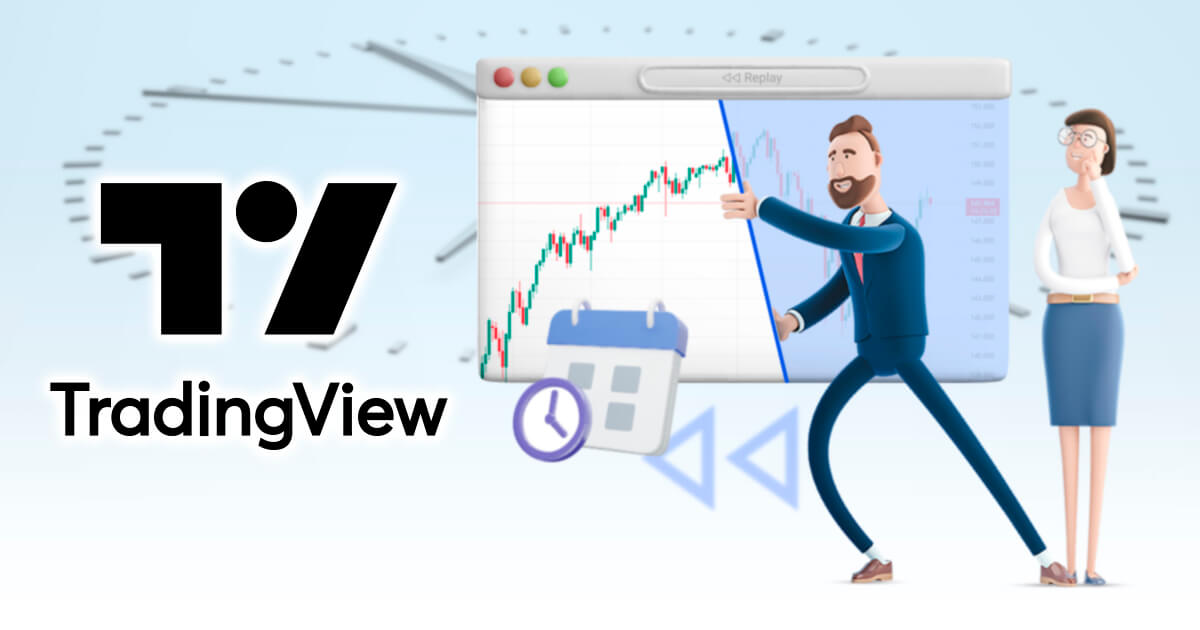
![]() 2024.02.27 17:08
2024.02.27 17:08
TradingView(トレーディングビュー)のリプレイを使用すれば、高機能チャートを活用した過去検証が可能になります。TradingViewは世界の市場に上場する銘柄を素早く表示できるため、さまざまな銘柄を検証しながら、自分のトレード手法に最適な銘柄を効率的に探せるでしょう。
この記事ではリプレイの基本操作を解説します。そのほか、描画ツールを用いて予測チャートを描く方法など、具体的な過去検証のやり方なども紹介します。
TradingView(トレーディングビュー)のリプレイとは、過去のチャートを使用して裁量トレードの検証ができる機能です。一般的にこのプロセスはバックテストと呼ばれていますが、TradingViewではリプレイという機能によって実現されています。
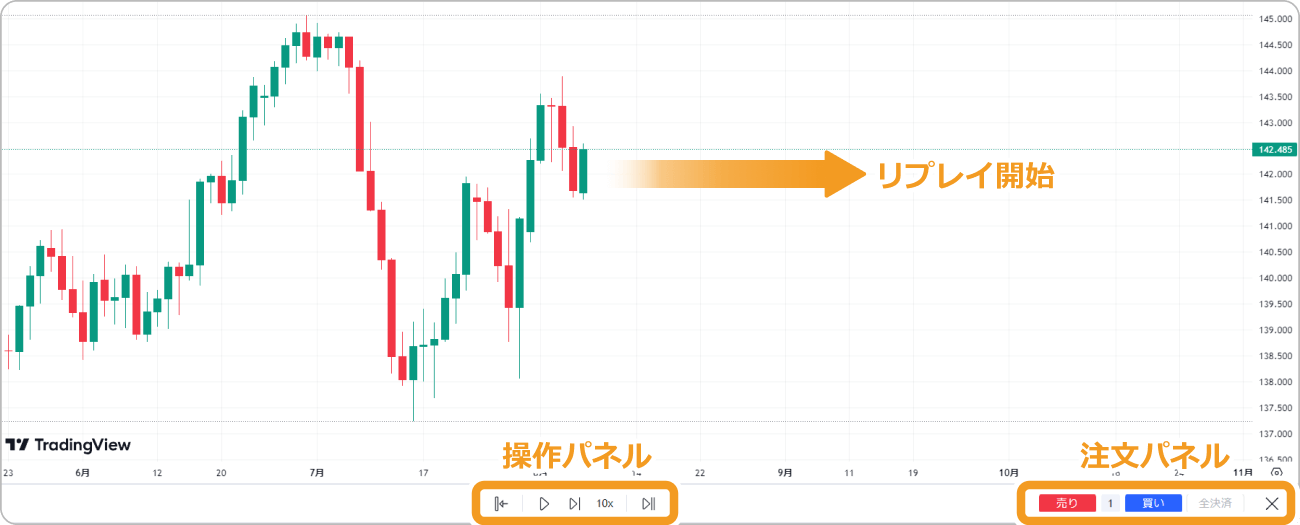
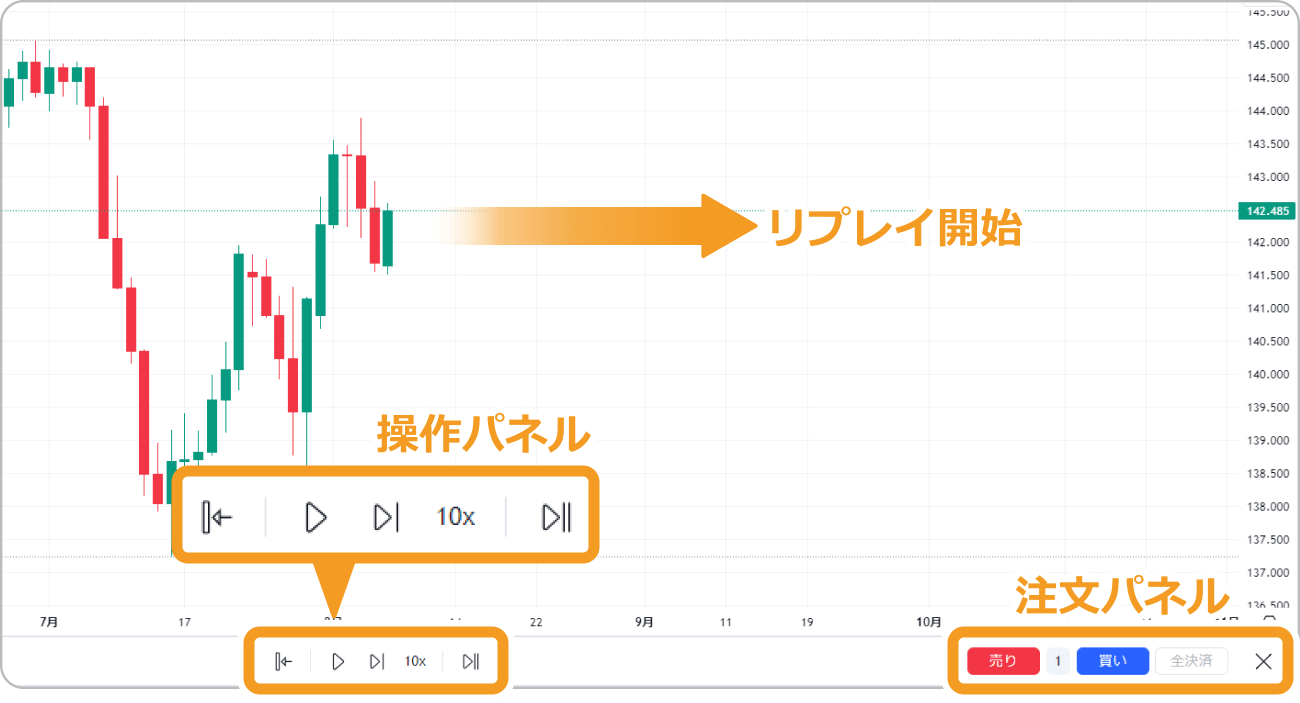
画像引用:TradingView
リプレイでは再生スピードを、0.1~10倍速(1倍速では1秒に1回バーを更新)まで調整できるため、ローソク足の値動きを研究する際にはスピードを遅くし、効率的に検証を進めたいときには速くするなど、トレーダーの目的に合わせて柔軟に調整できます。
リプレイの対象銘柄は、FXの通貨ペアだけではありません。TradingViewでは、仮想通貨(暗号資産)や貴金属、株式など、世界中の市場に上場するさまざまな金融商品を表示できることから、幅広いトレーダーのニーズに対応できます。
過去のチャート検証は、トレード技術を磨く上で不可欠なプロセスです。TradingViewのリプレイは、リアルトレードに移行するための準備に活用できます。
デモトレードとは、仮想資金を運用するデモ口座を開設し、現実の市場を再現した環境でリスクなしに取引を行う方法です。TradingViewには、ペーパートレードと呼ばれるデモトレード機能が備わっています。
TradingView(トレーディングビュー)のリプレイにおける基本操作では、以下の3箇所のみを使用します。
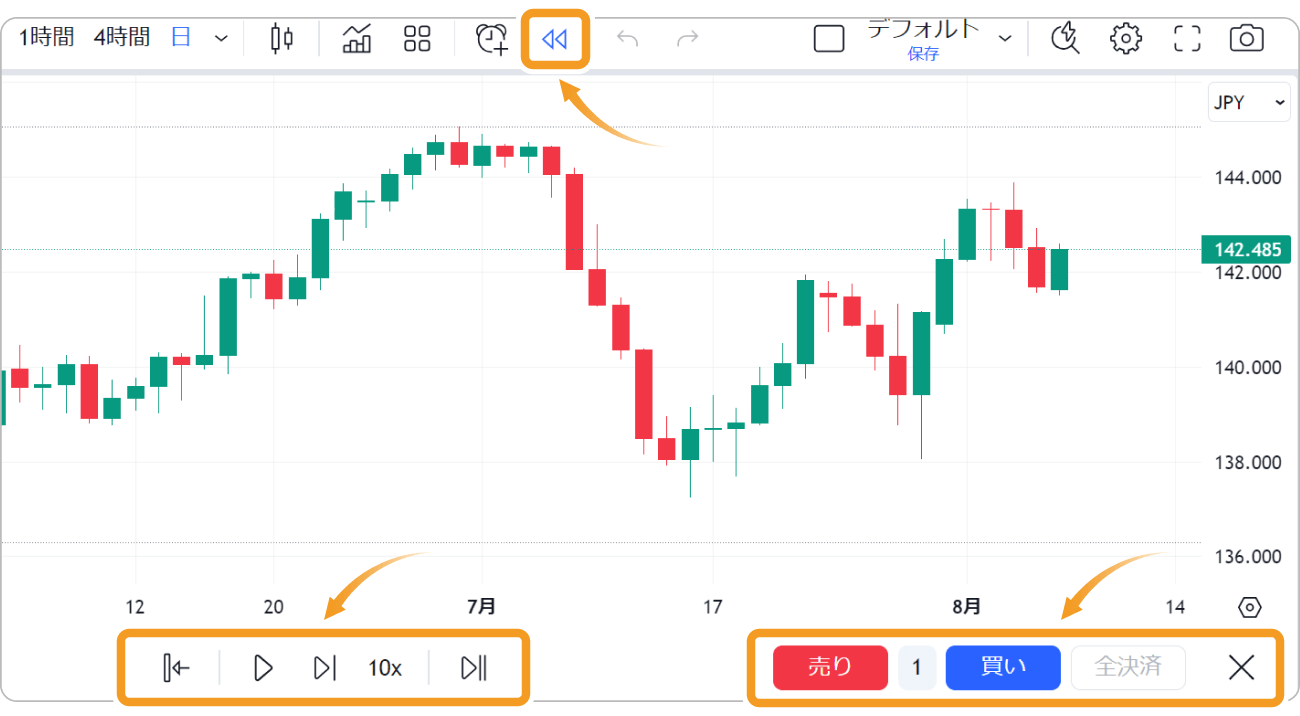
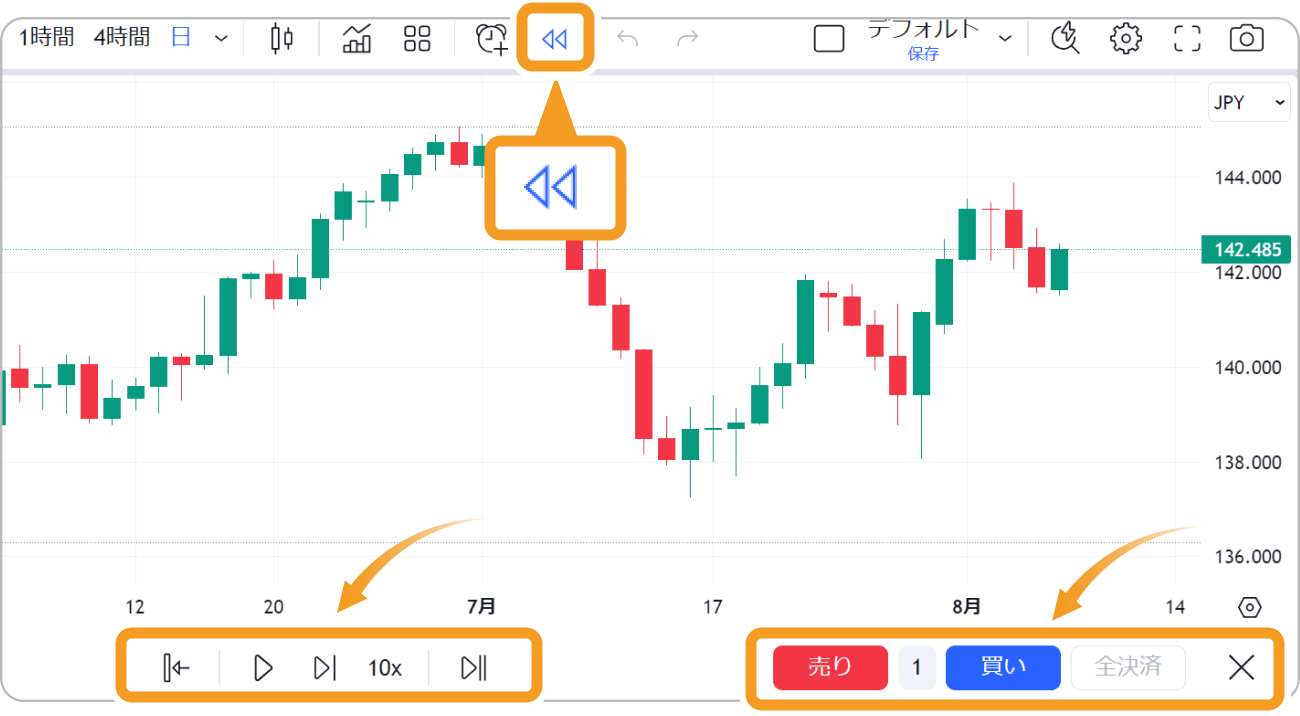
画像引用:TradingView
リプレイで使用する各ボタンやパネルの使い方を確認しましょう。
チャート上部の「リプレイ(①)」をクリックすると、チャート上に垂直線(②)が表示されます。マウスを左側にスライドさせて任意の位置に移動し、ワンクリックすれば操作は完了です。
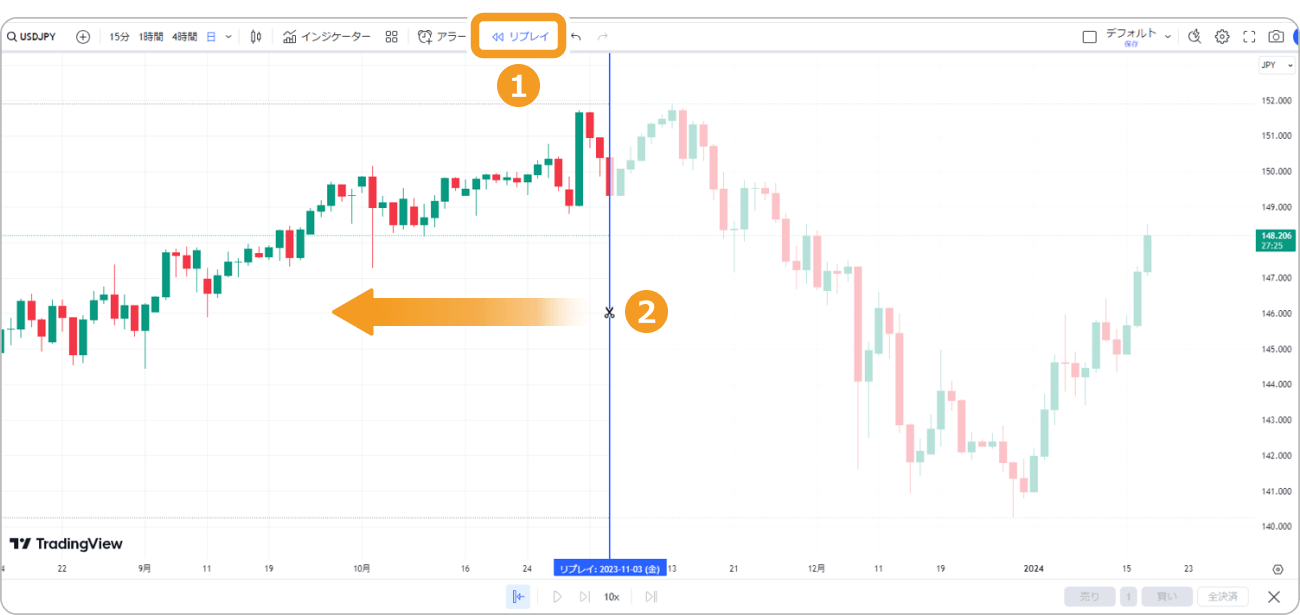
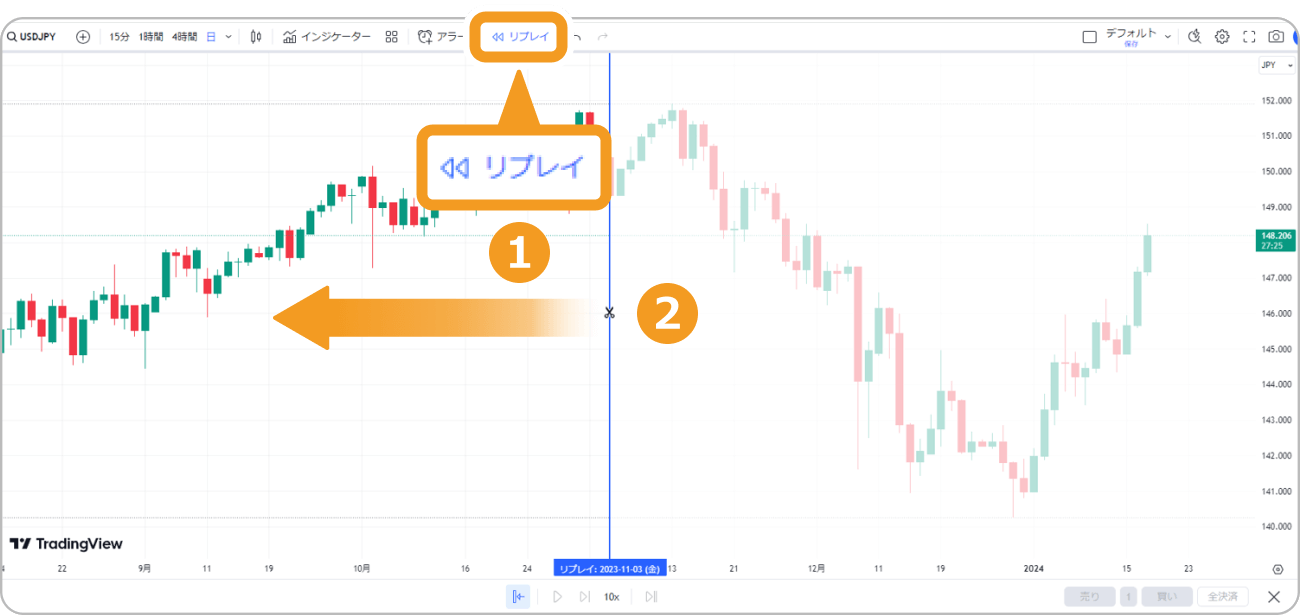
画像引用:TradingView
再生速度を調整するには、チャート下部にある操作パネル内の「10×(①)」をクリックすることで、②の6段階の速度から選択できます。
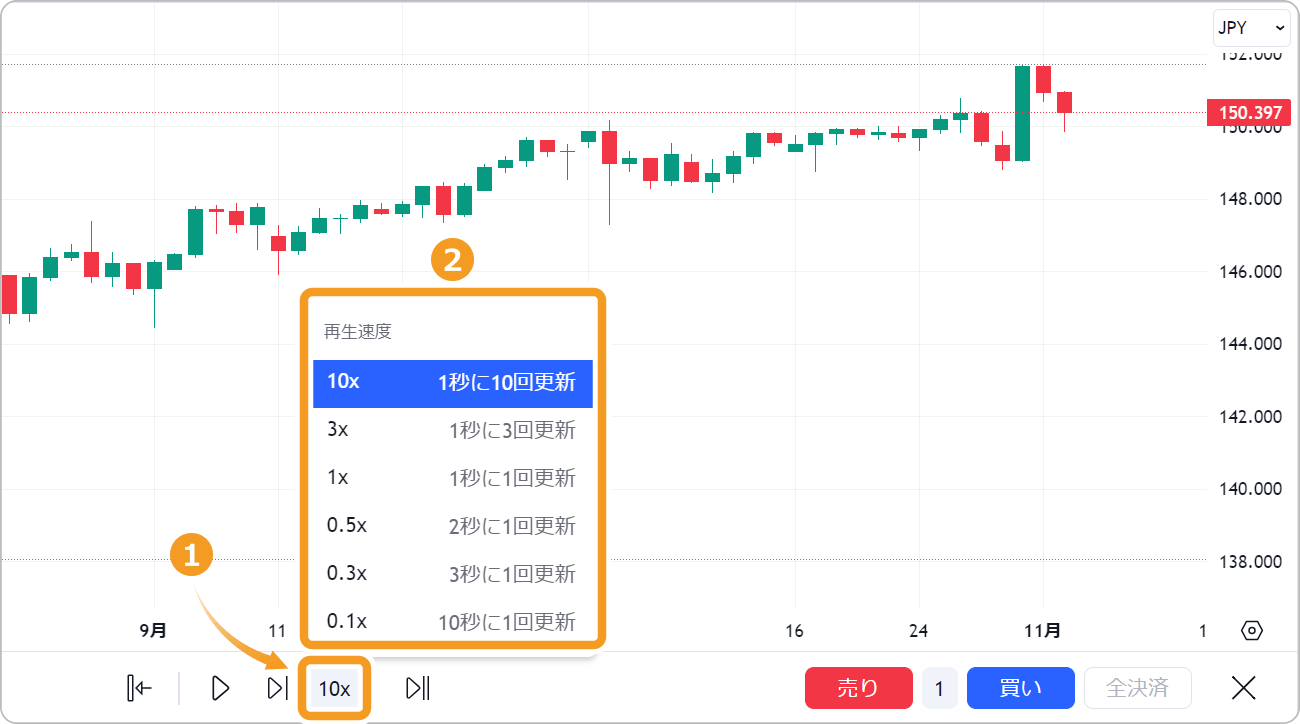
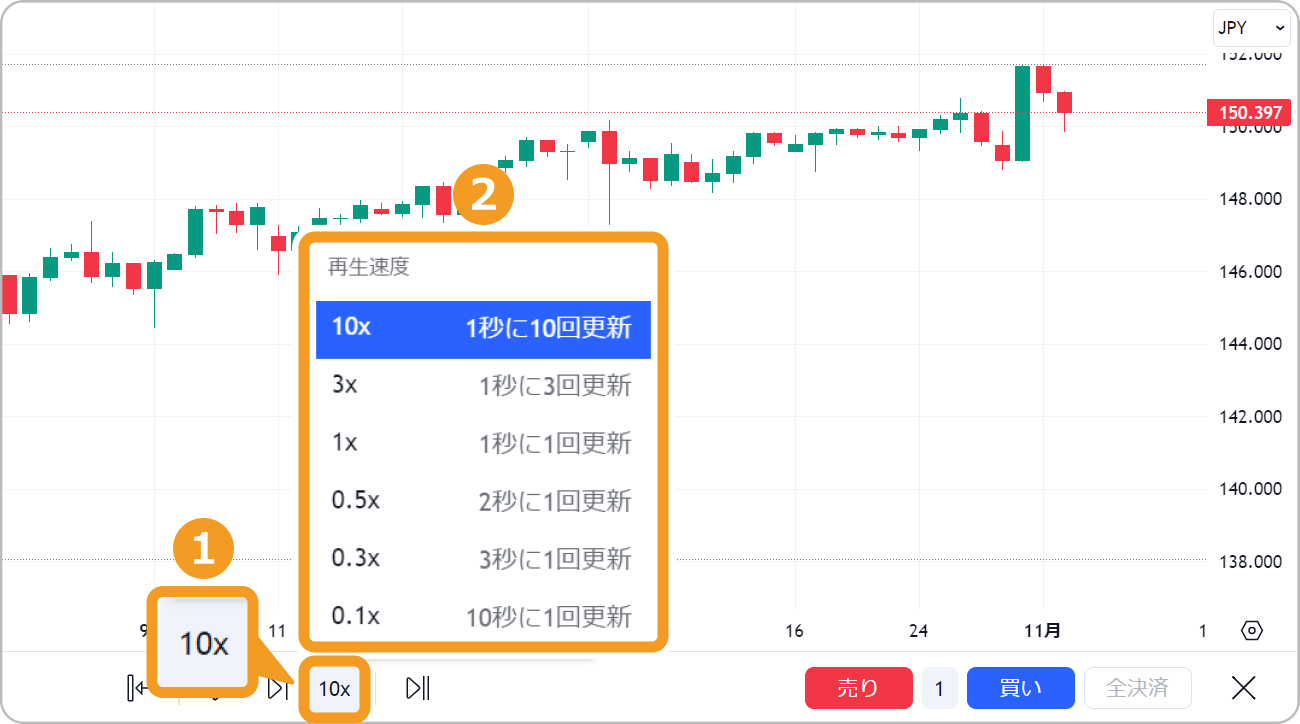
画像引用:TradingView
再生速度の「1秒に1回更新」とは、1秒にローソク足が1本ずつ表示されることを意味しています。最も速い設定では1秒につき10本のローソク足が表示され、最も遅い設定では10秒につき1本の表示となります。
注文と決済をするには、①のチャート右下部にある「売り」、「買い」、「全決済」をクリックします。取引数量は、②の中央の数値をクリックした後に調整でき、いずれの銘柄も1単位から売買できます。FXであれば1通貨からの取引が可能です。
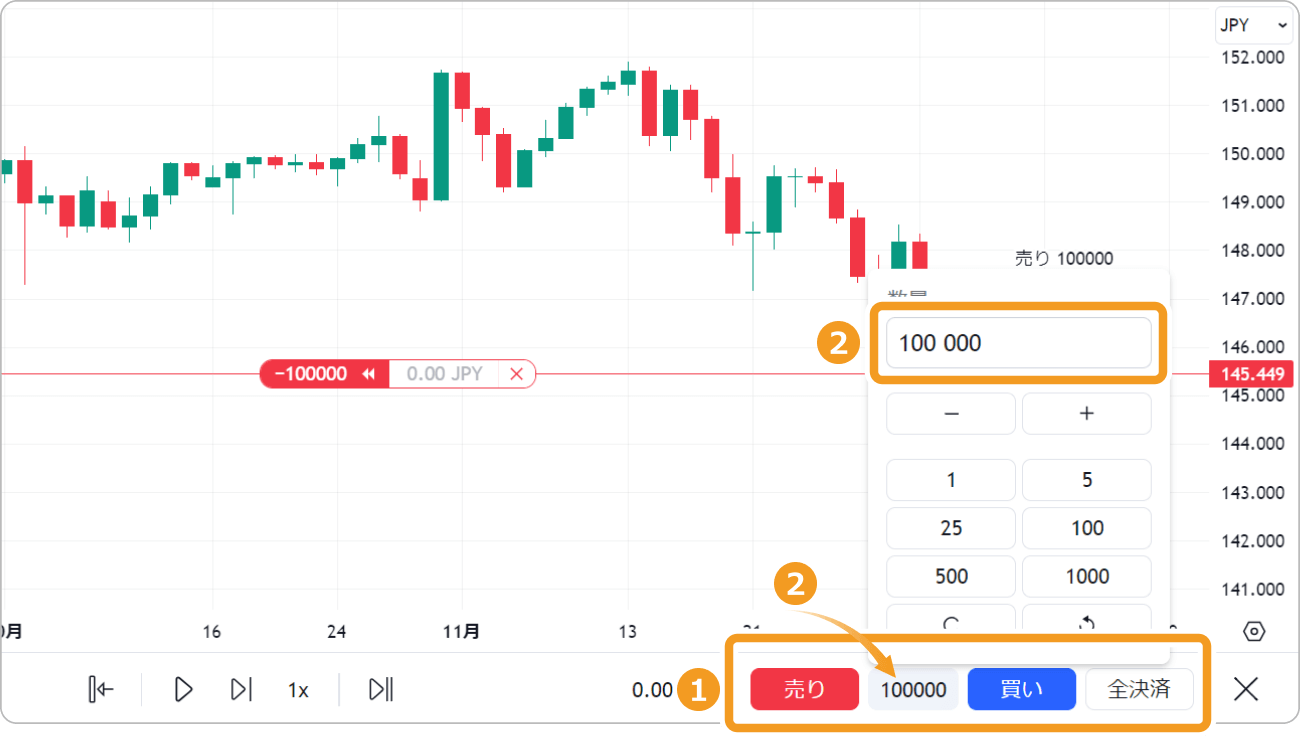
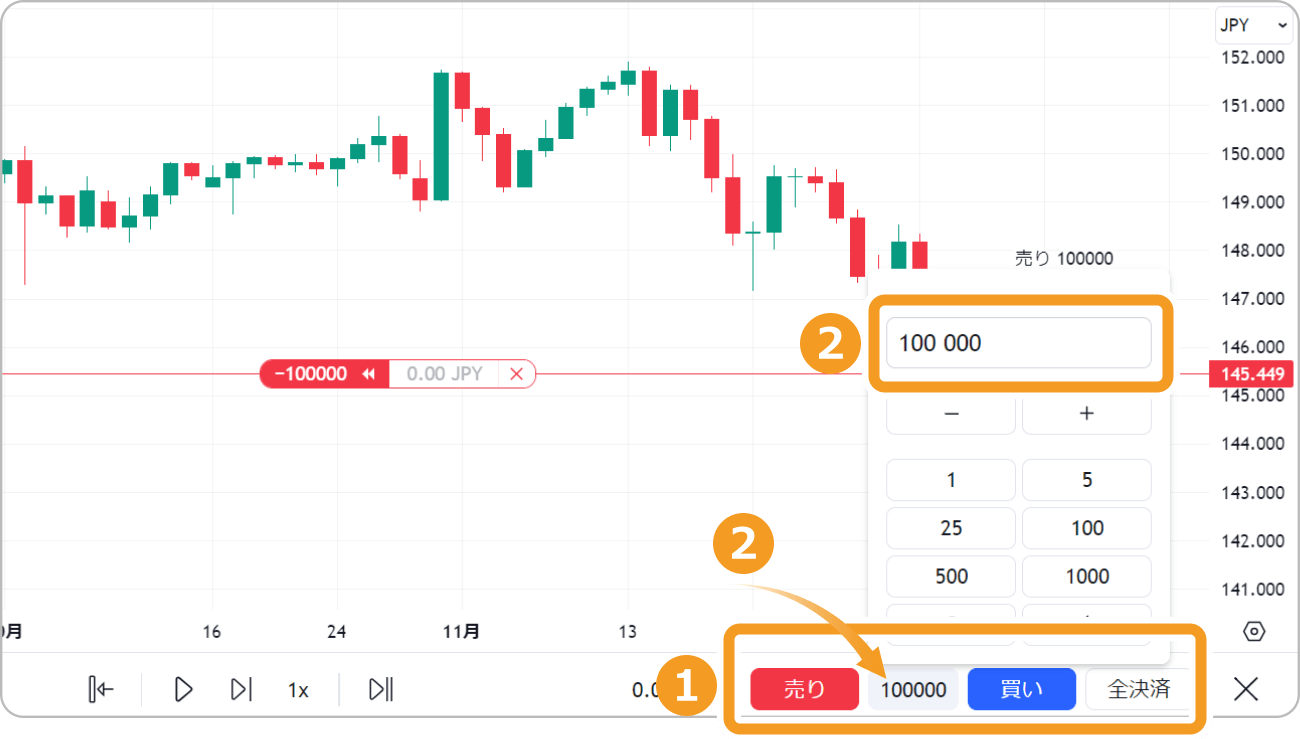
画像引用:TradingView
リプレイを終了するには主に3つの方法があります。手動で終了する場合は「リプレイ(①)」または「x(②)」をクリックします。
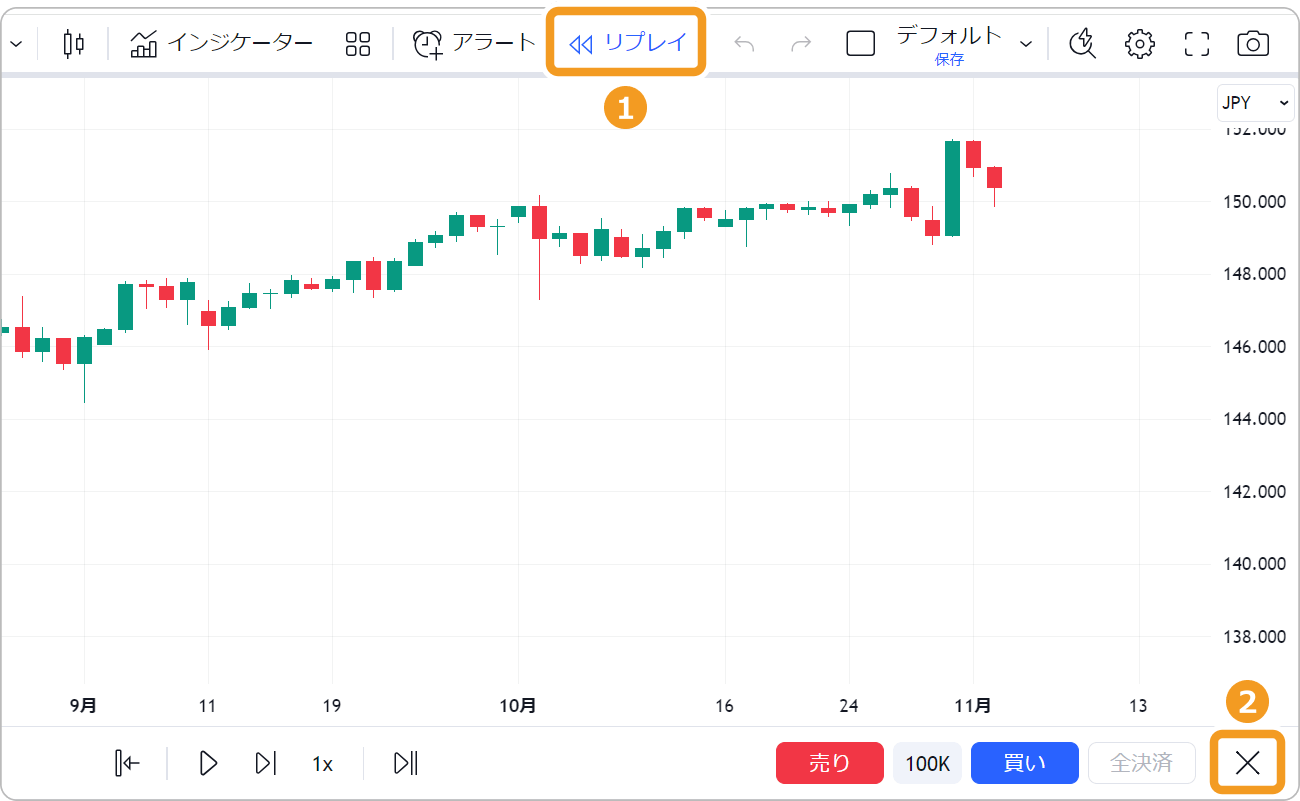
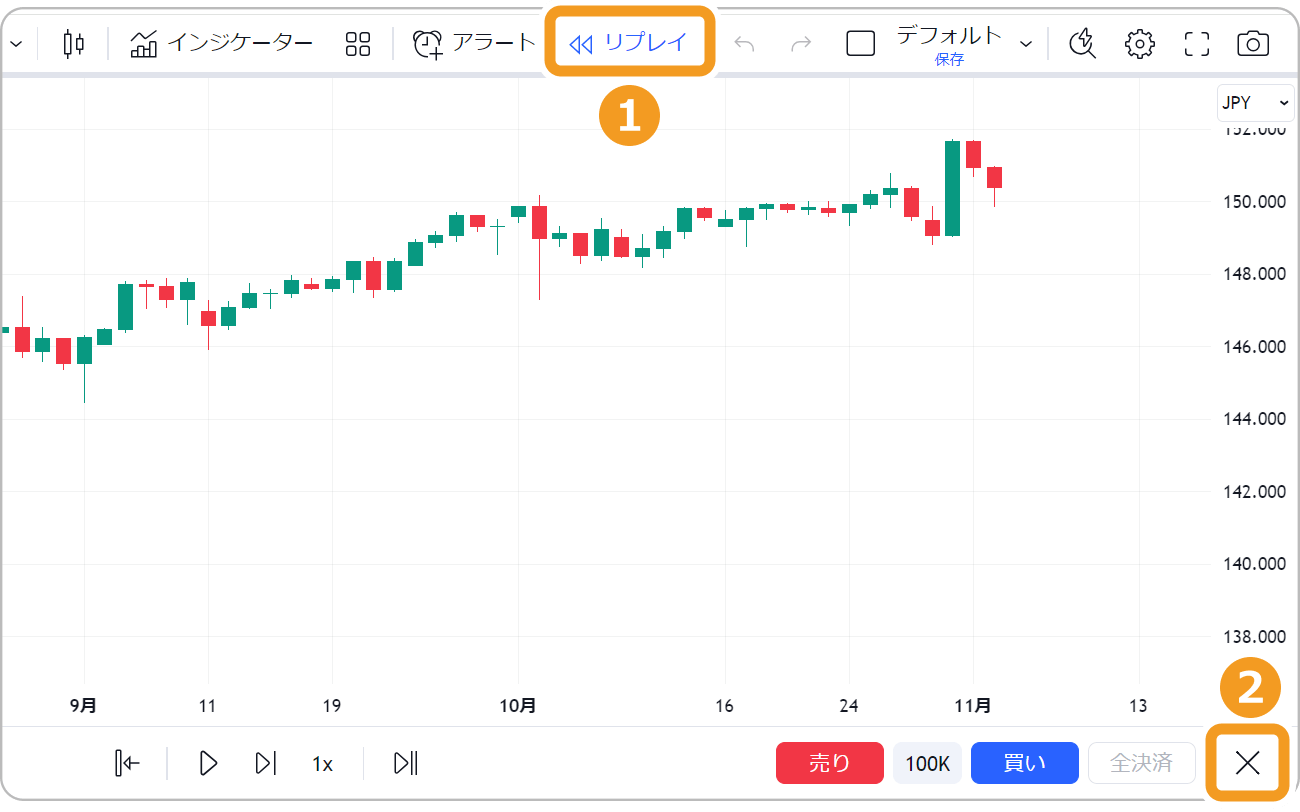
画像引用:TradingView
もう1つの方法は、リプレイが現在の価格まで完了するのを待つことです。完了すると、トレードの成績が表示されます。
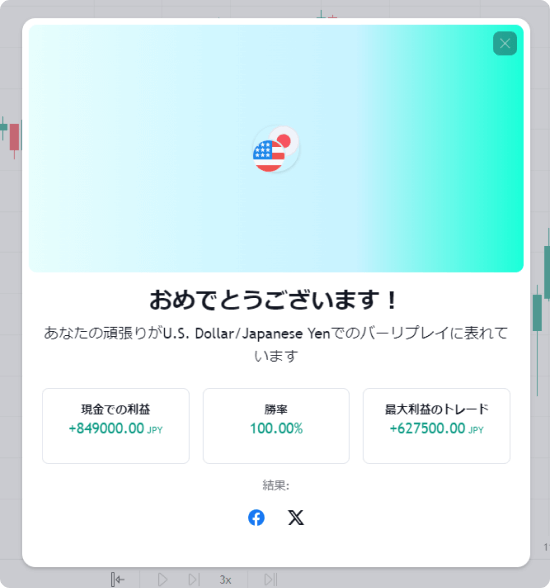
画像引用:TradingView
リプレイ中に取引を行うと、チャート上に新規注文と決済をした箇所が矢印で表示されますが、終了とともに全てが消えて注文履歴も残りません。過去検証を行う際には、必要に応じて売買の記録を取るようにして下さい。
TradingView(トレーディングビュー)のスマホアプリでは、パソコン版と同様の機能が利用できるため、リプレイ機能においてもパソコン版に劣らない過去検証が可能です。
スマホアプリでのリプレイの基本の使い方を確認しましょう。まず、チャート右下の「・・・」をタップし、「バーのリプレイ」を選択します。
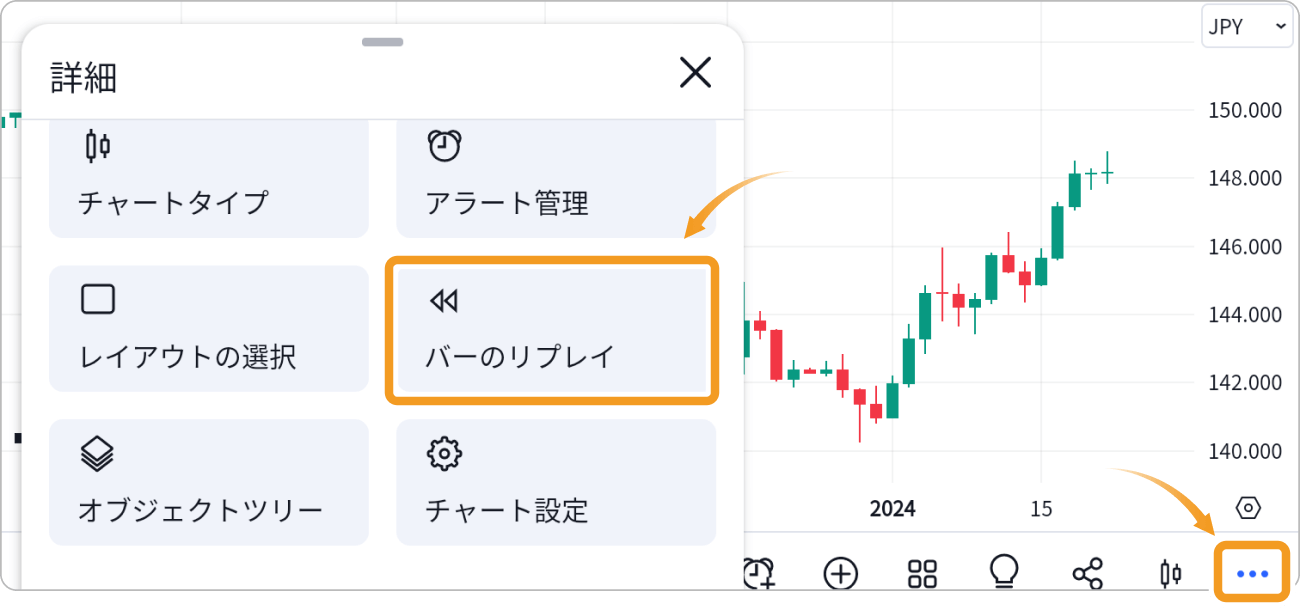
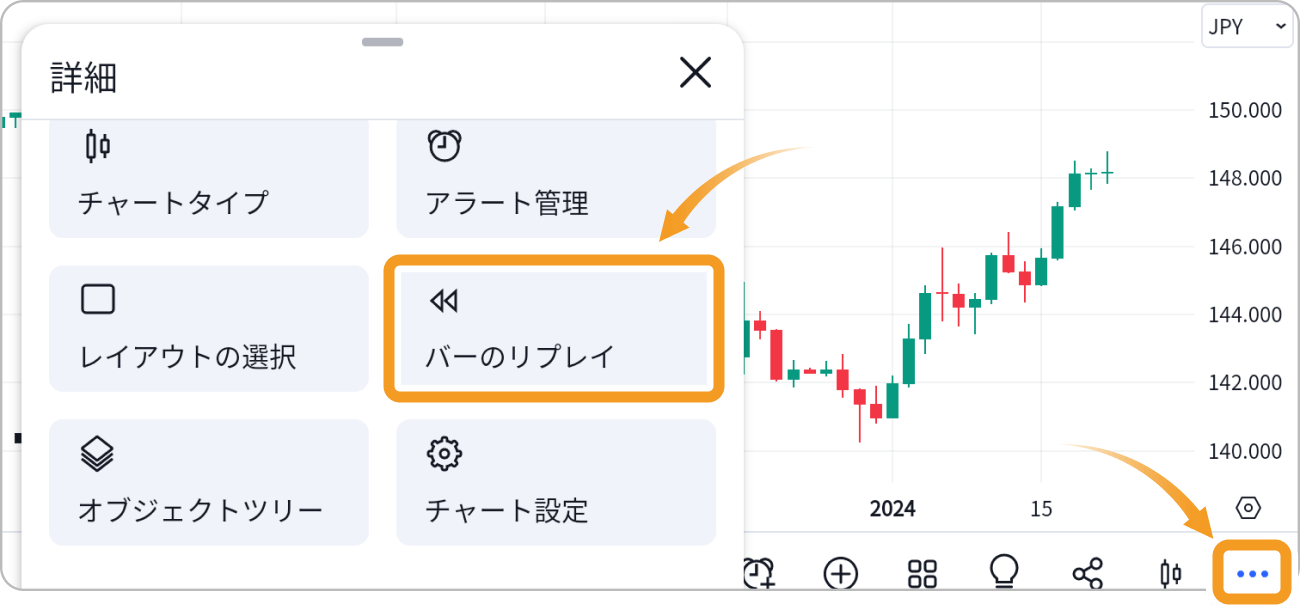
画像引用:TradingView
チャート上に垂直線が表示されるので、リプレイを開始する位置にスワイプして下さい。
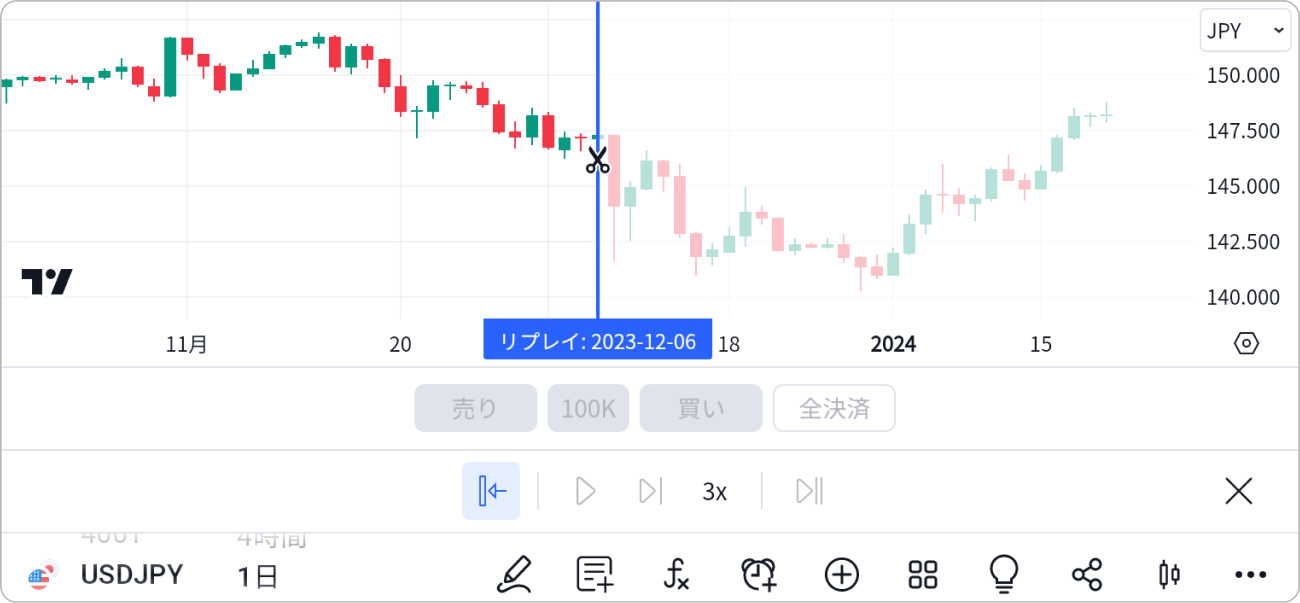
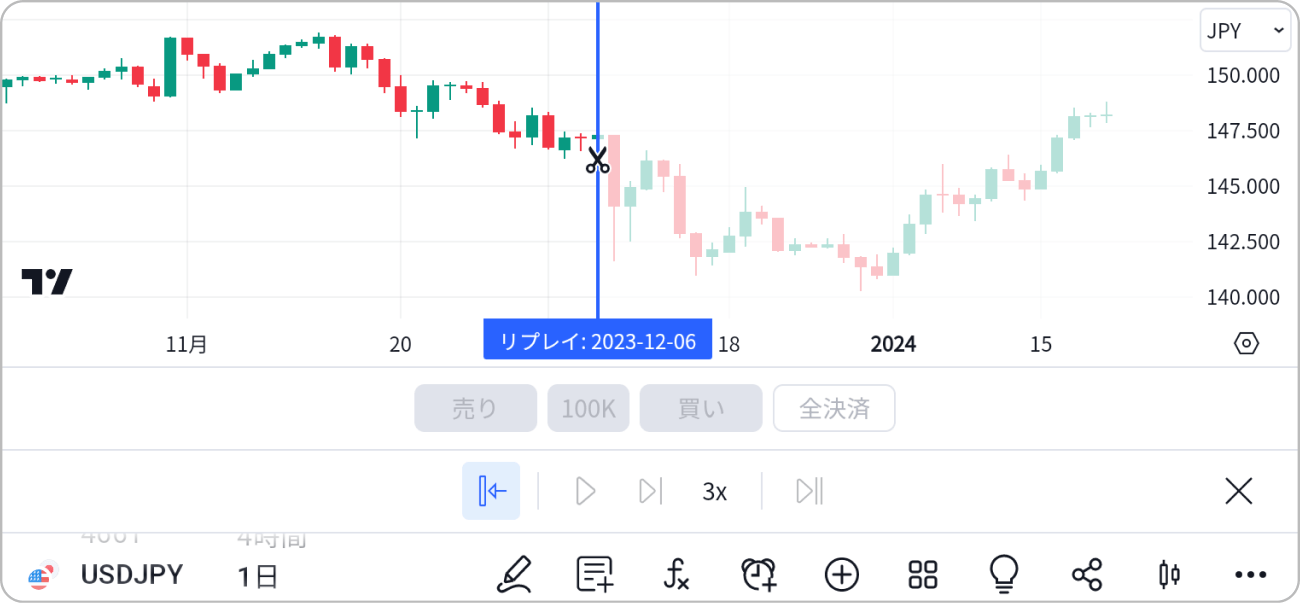
画像引用:TradingView
後で紹介する詳細な過去検証に使う描画ツールも、パソコン版と同様にスマホアプリで使用できます。
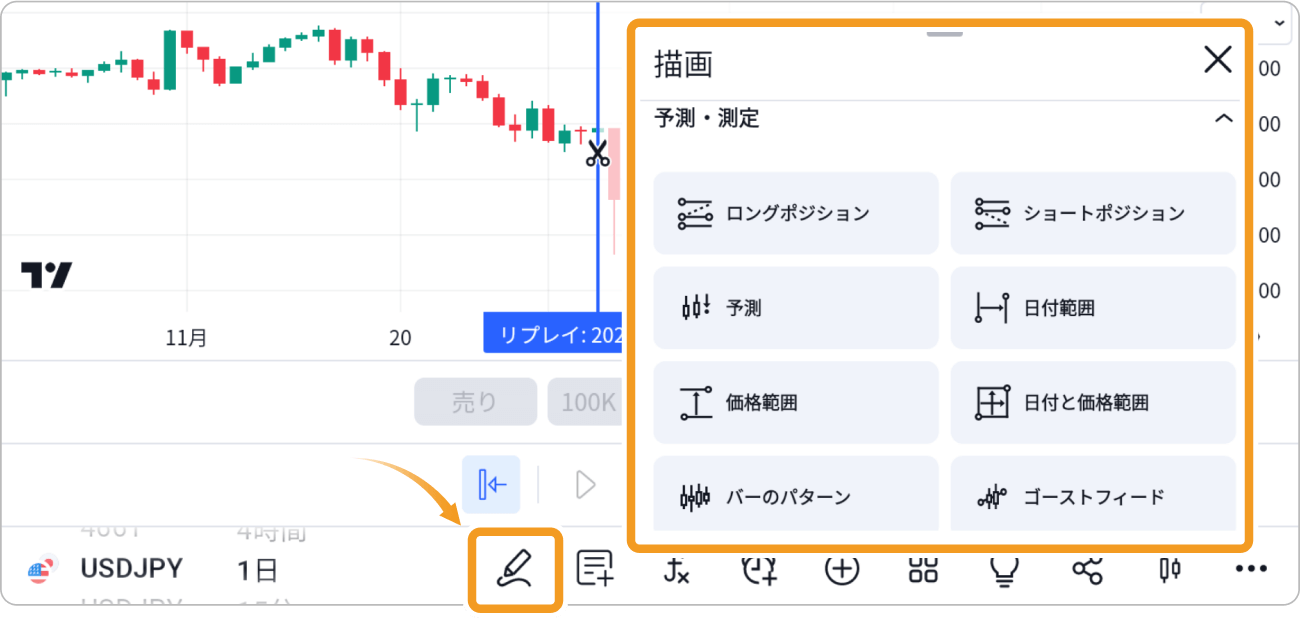
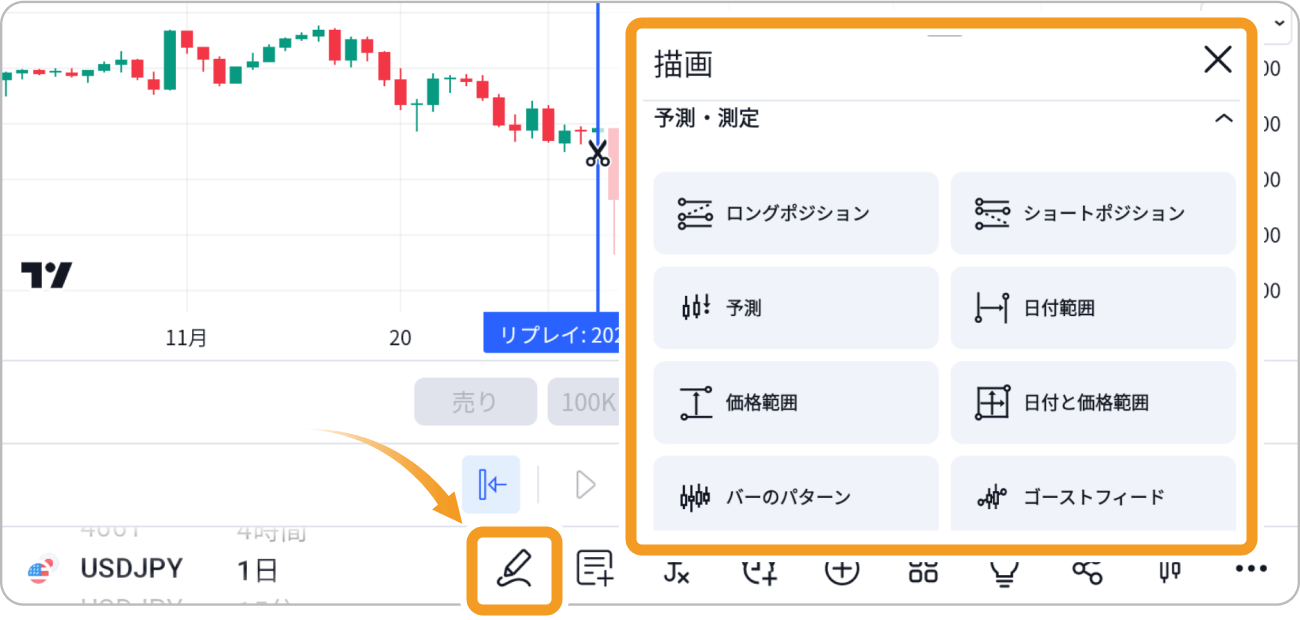
画像引用:TradingView
TradingView(トレーディングビュー)のリプレイにおいて、詳細な過去検証をしていく際に役立つ機能を紹介します。
リプレイの開始位置を指定するために過去へ移動する際、チャートをスクロールする方法では遡る期間が長いほど時間がかかってしまいます。
特定の日時を指定し、チャートの右端にその日時を表示するには、チャート下部のアイコン(①)をクリックします。次に入力欄(②)で日時を指定するか、カレンダー(③)から日付を選択し、最後に「移動(④)」をクリックします。
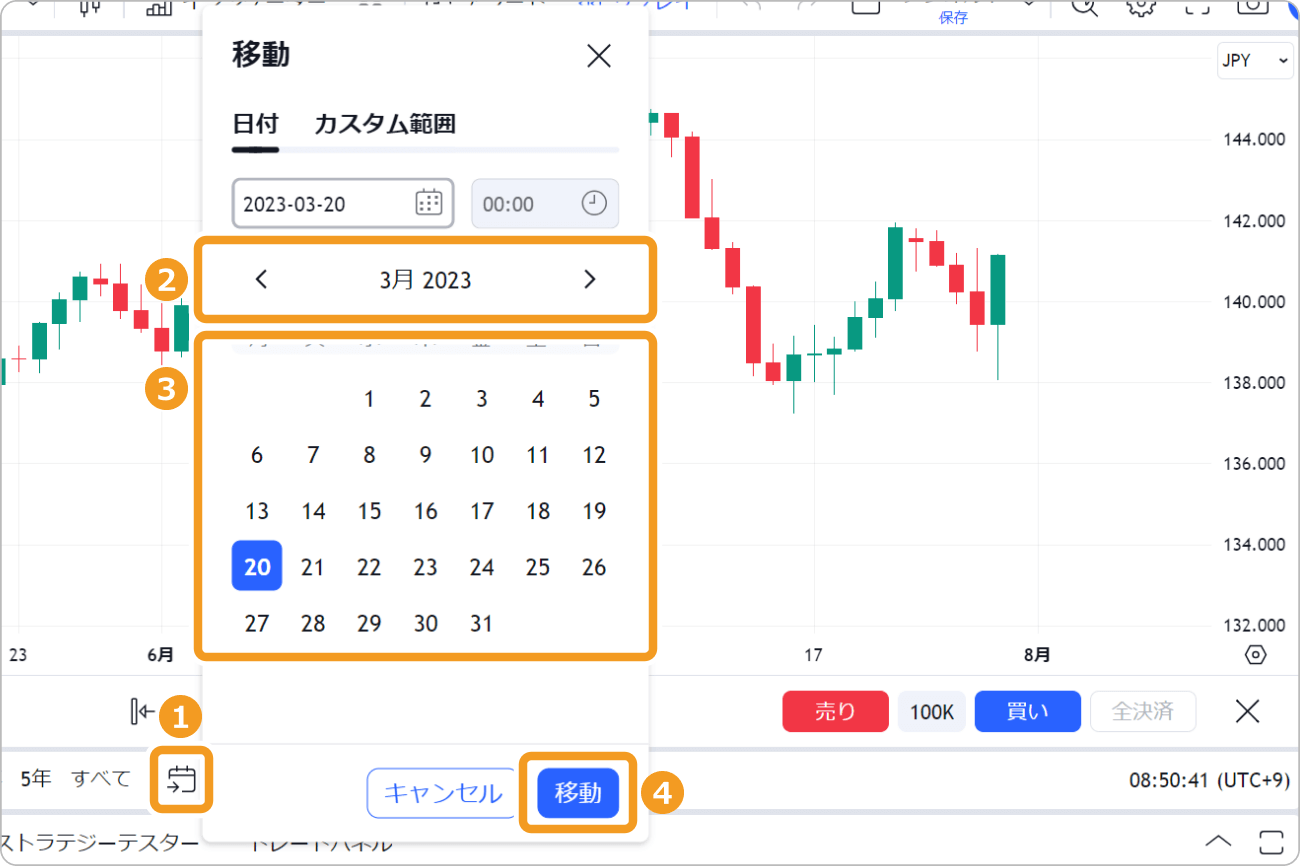
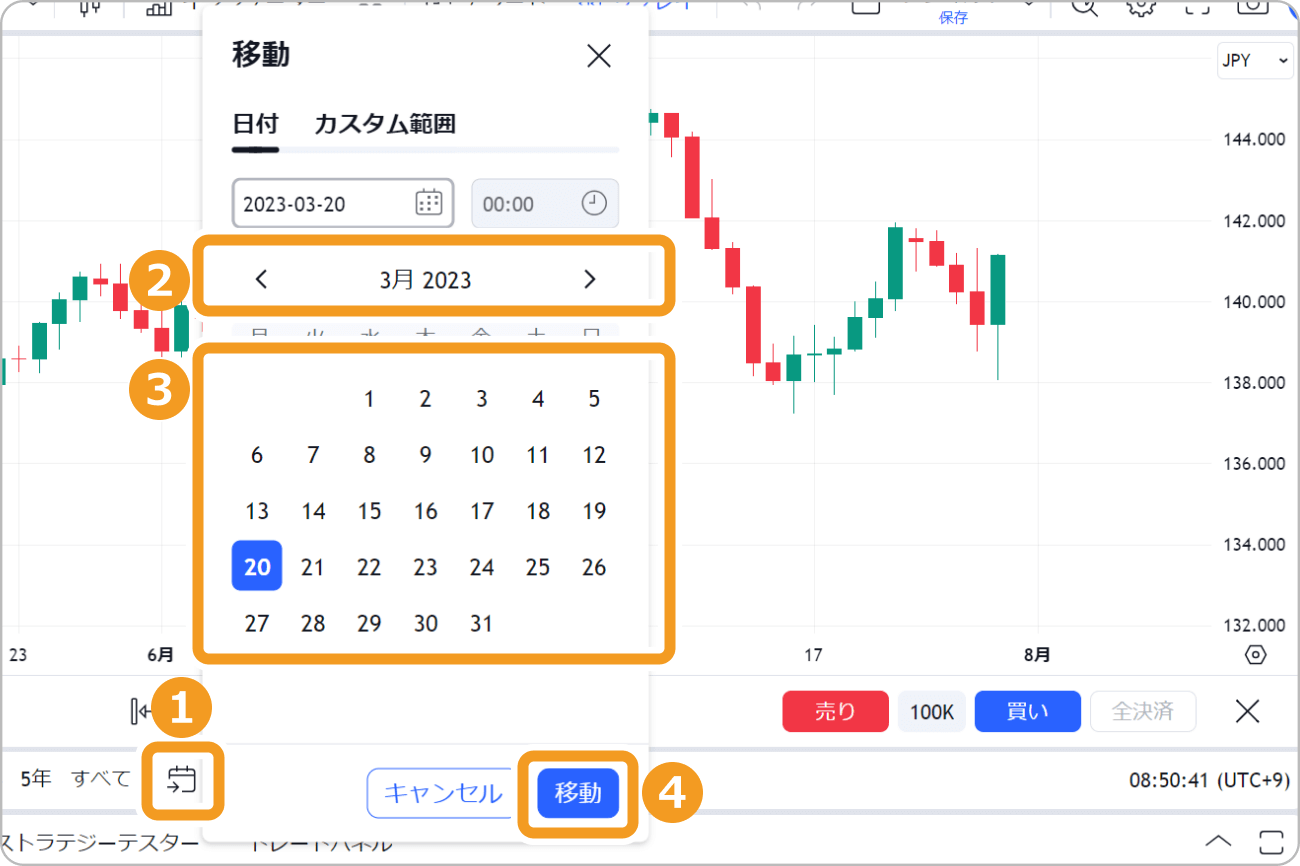
画像引用:TradingView
移動パネル内にある「カスタム範囲(①)」では、チャートの左端と右端に表示する日時(②)を指定できます。
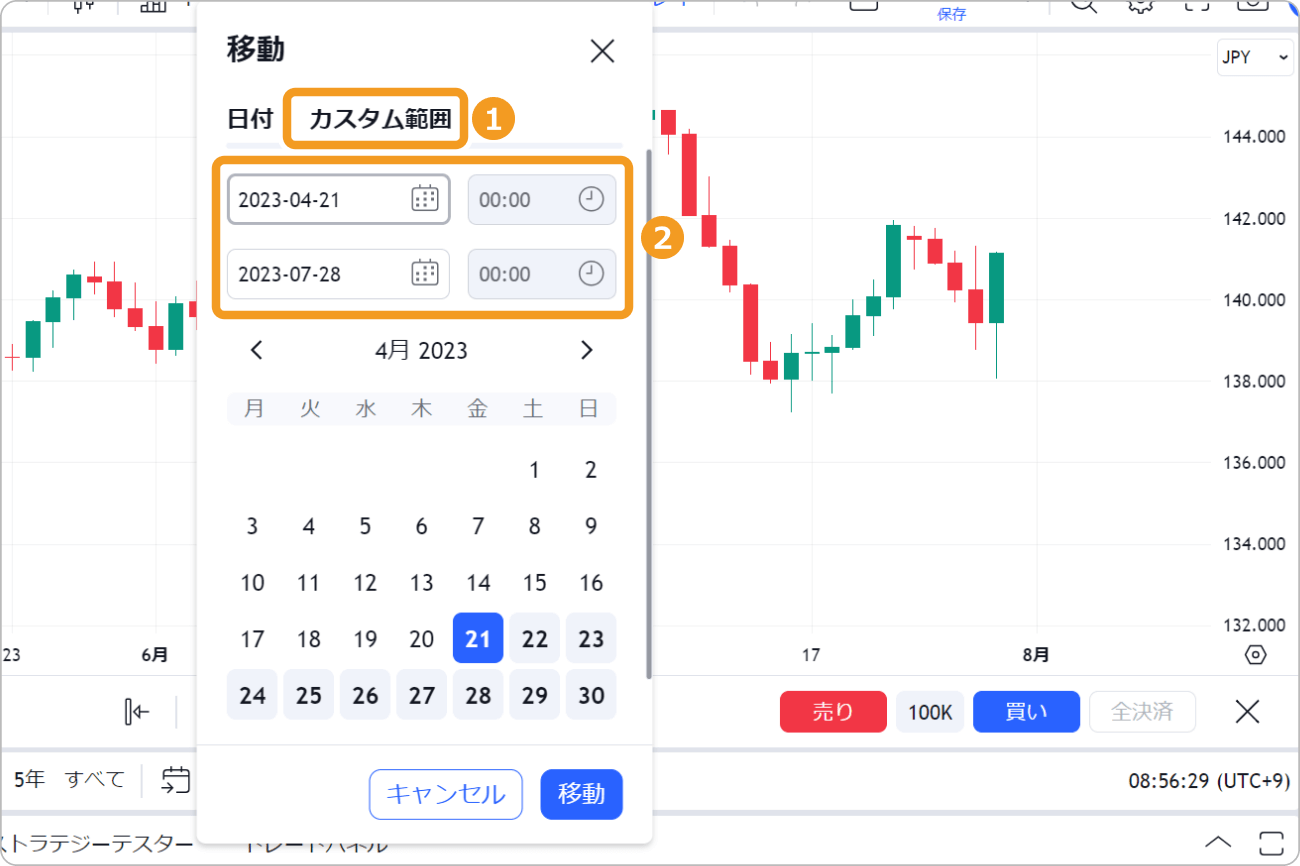
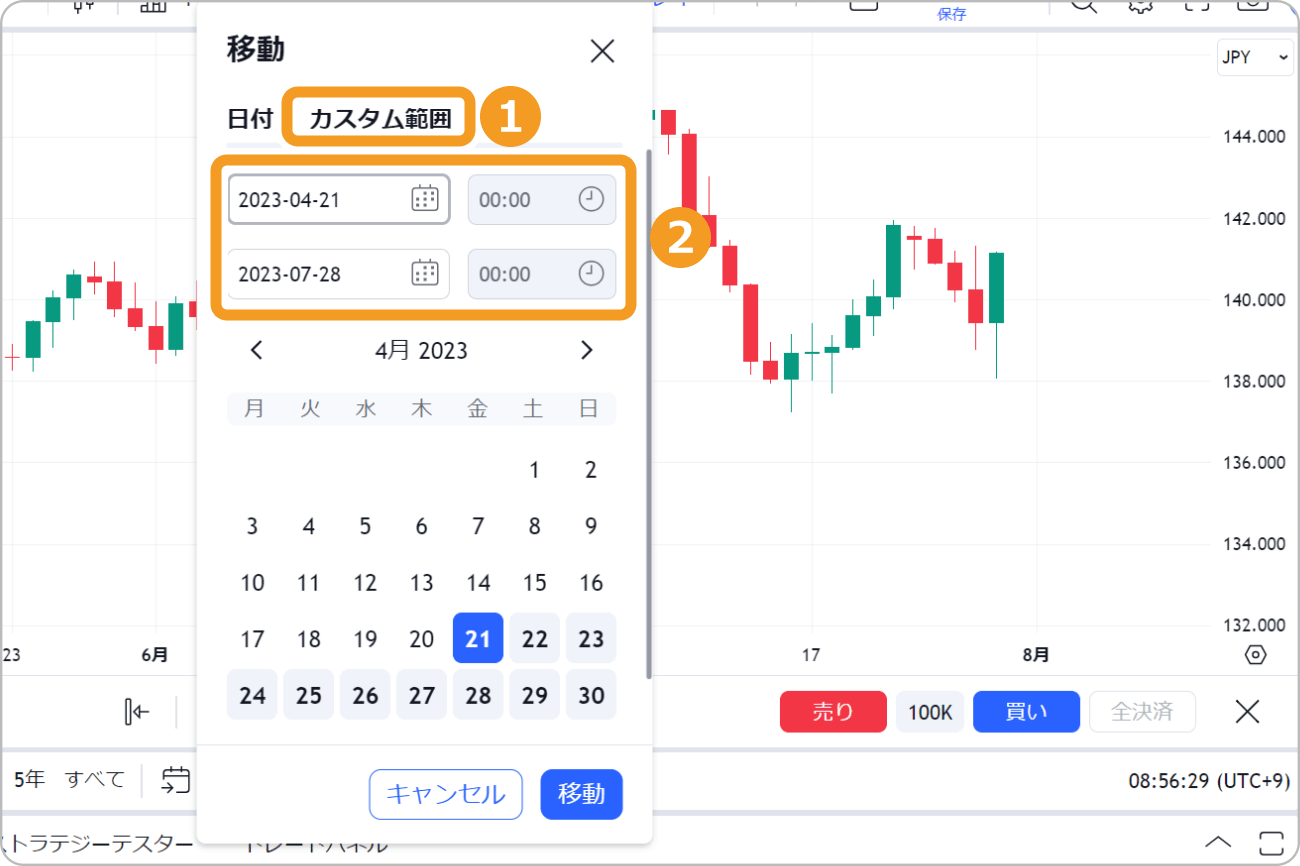
画像引用:TradingView
トレード技術を磨く一つの方法として、予測するチャートを事前に描いておく方法があります。リプレイした後に形成されたチャートと比較することで、予測の精度を確認できます。
予測したチャートを描くための描画ツールを紹介します。
バーのパターンとは、特定の期間のチャートをコピーし、それをチャート上に再配置するための描画ツールです。過去と同様の値動きを今後も繰り返すと予想するときに使用します。
描画ツールバーのアイコン(①)をクリックした後に「バーのパターン(②)」を選択して表示します。
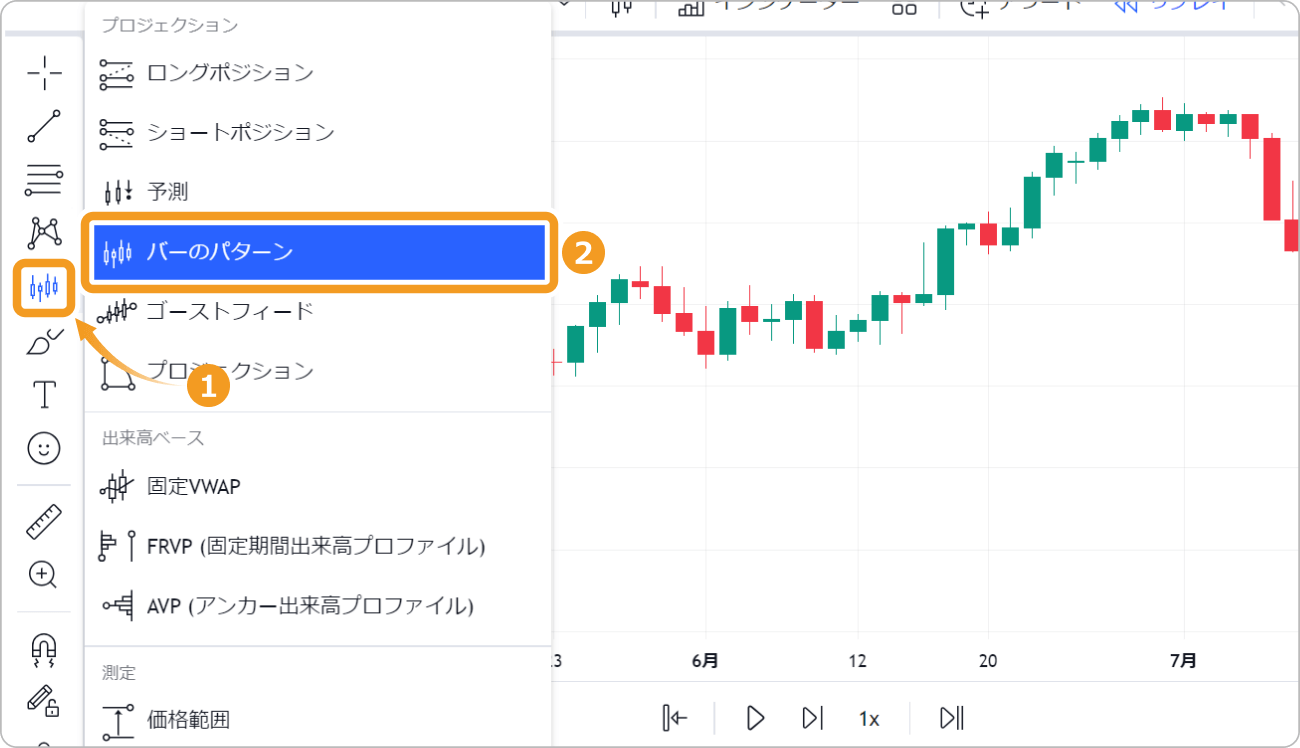
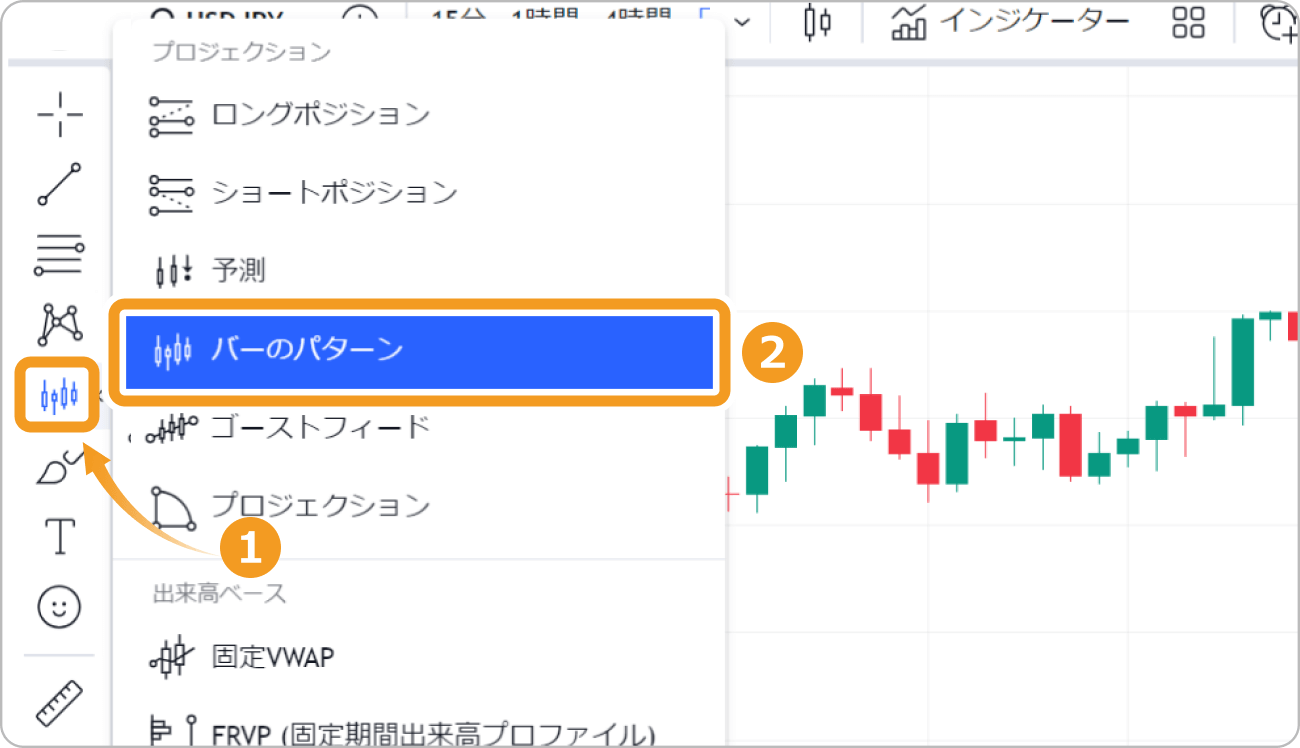
画像引用:TradingView
バーのパターンを使う方法として、例えば、高値(①)から安値(②)への下落のような値動きが今後も繰り返されると予想する場合、該当する2ヵ所をクリックしてチャート形状をコピー(③)します。
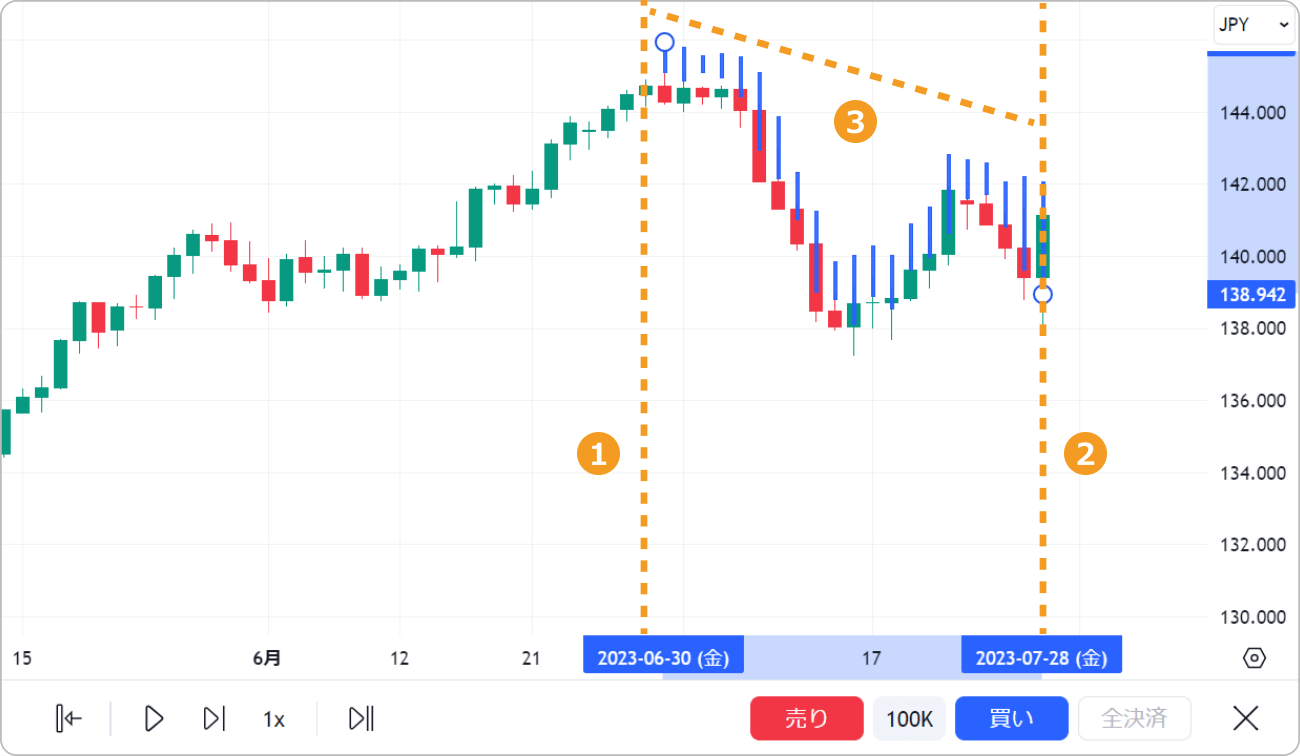
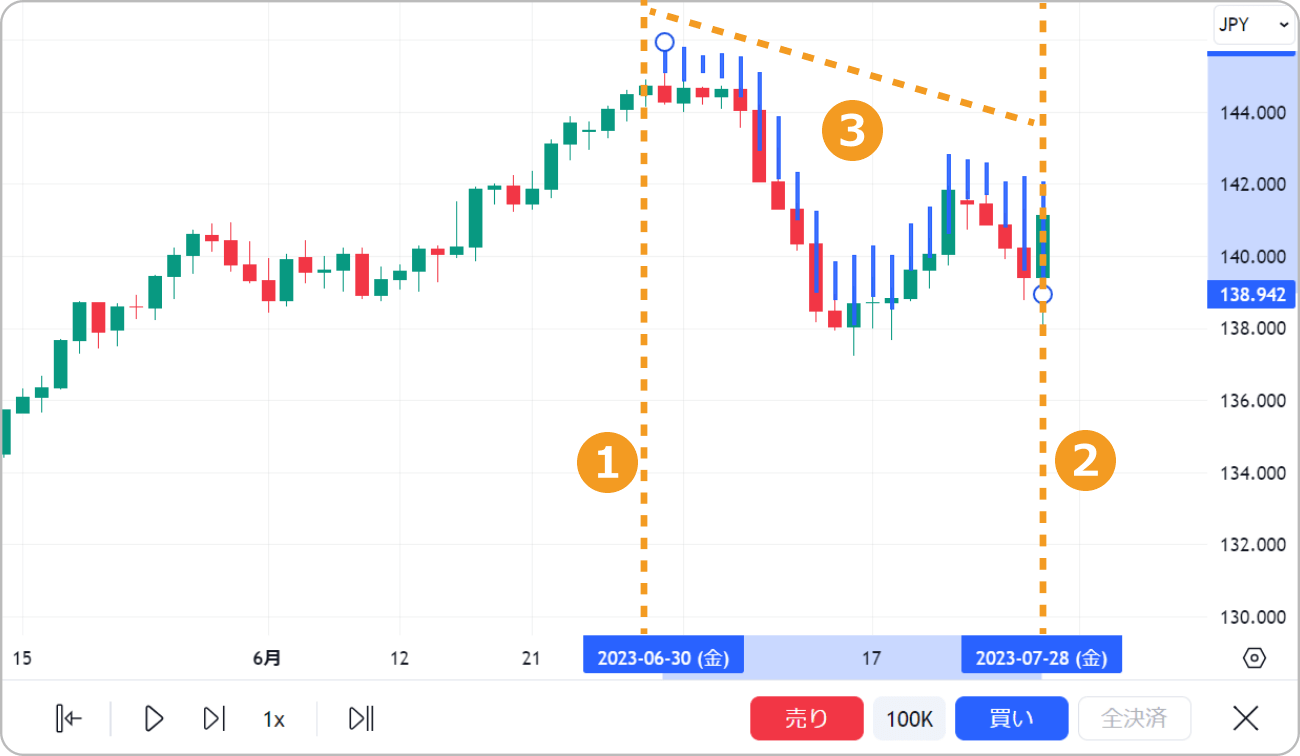
画像引用:TradingView
続いて、リプレイを開始する前にコピーしたチャートを右端に配置して下さい。
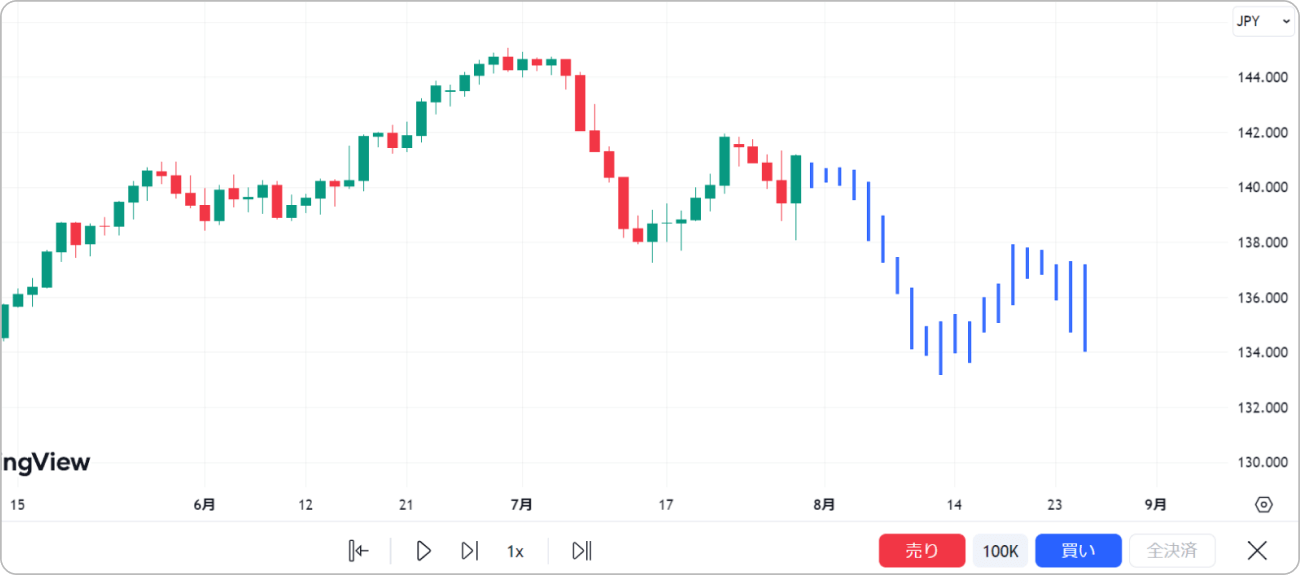
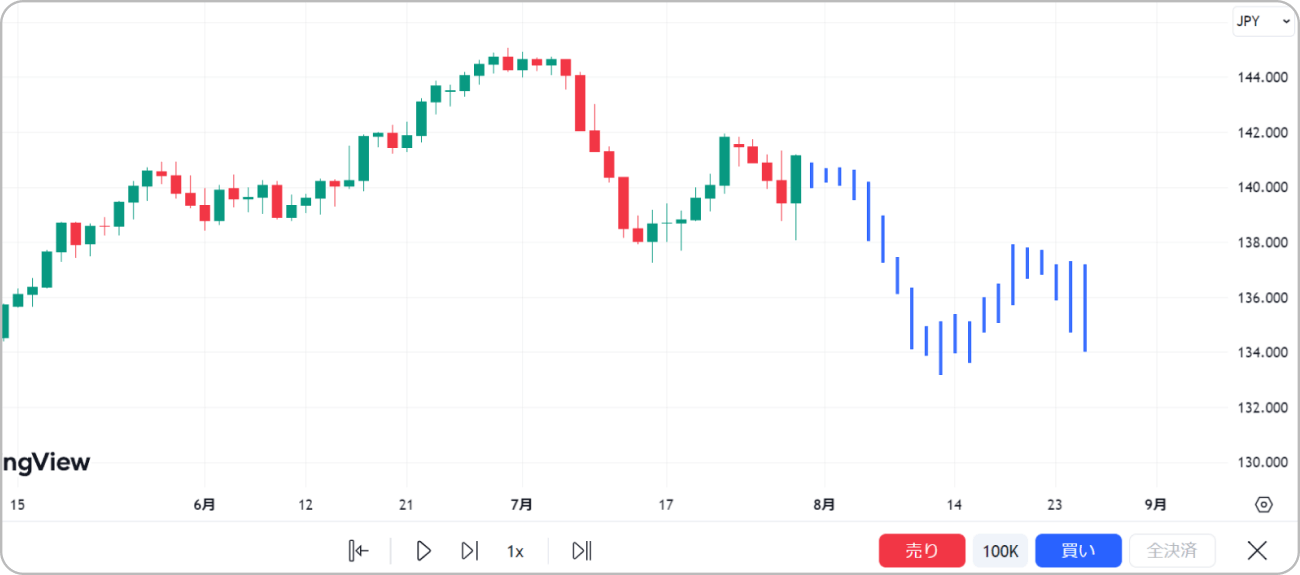
画像引用:TradingView
リプレイを開始した後に作られる実際のチャートと予測したチャートを比較・検証することで、トレード技術の向上につながるでしょう。
相場は一種のフラクタル構造になっており、長期の値動きと同じようなパターンが、短期の値動きにも現れることがあります。バーのパターンは、この相場のフラクタルを活用した描画ツールです。
ゴーストフィードは、自由にチャートを描くことができる描画ツールです。不規則に高値と安値をつけるようなパターン化されていないチャートも作成できます。
描画ツールバーのアイコン(①)をクリックした後に「ゴーストフィード(②)」を選択して表示します。
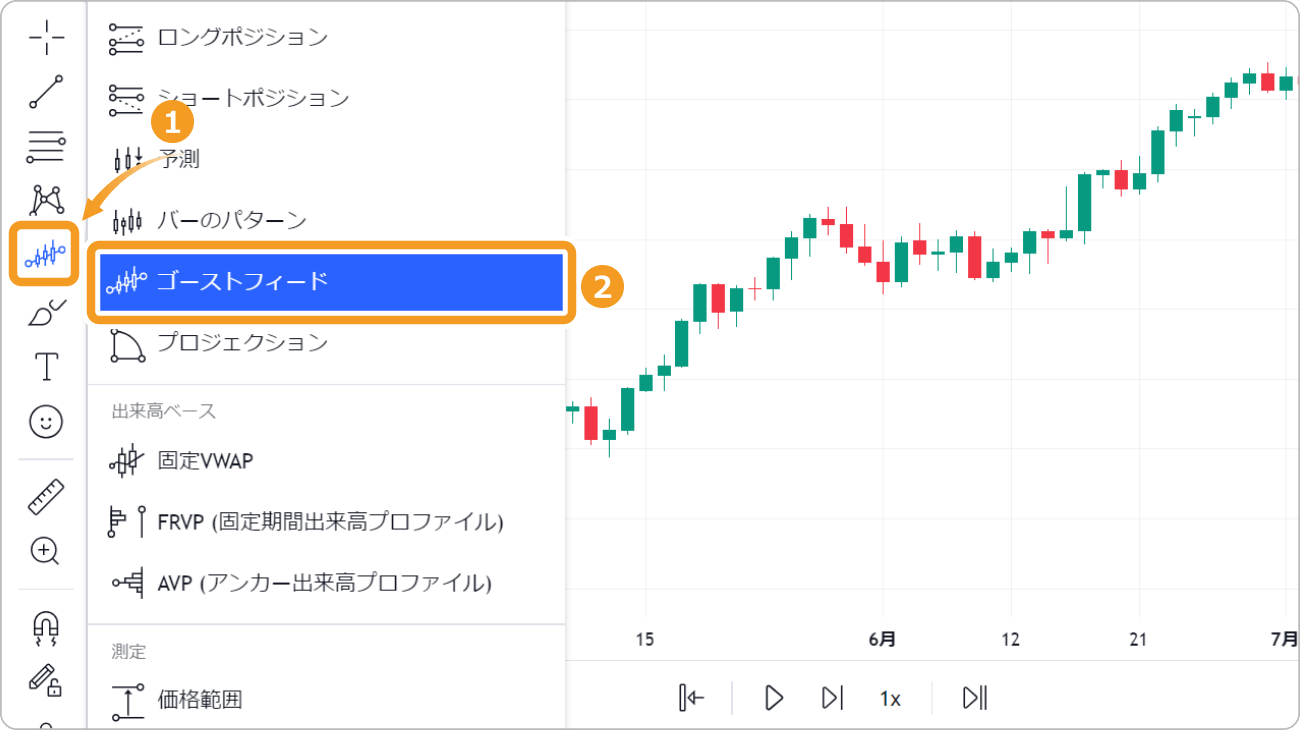
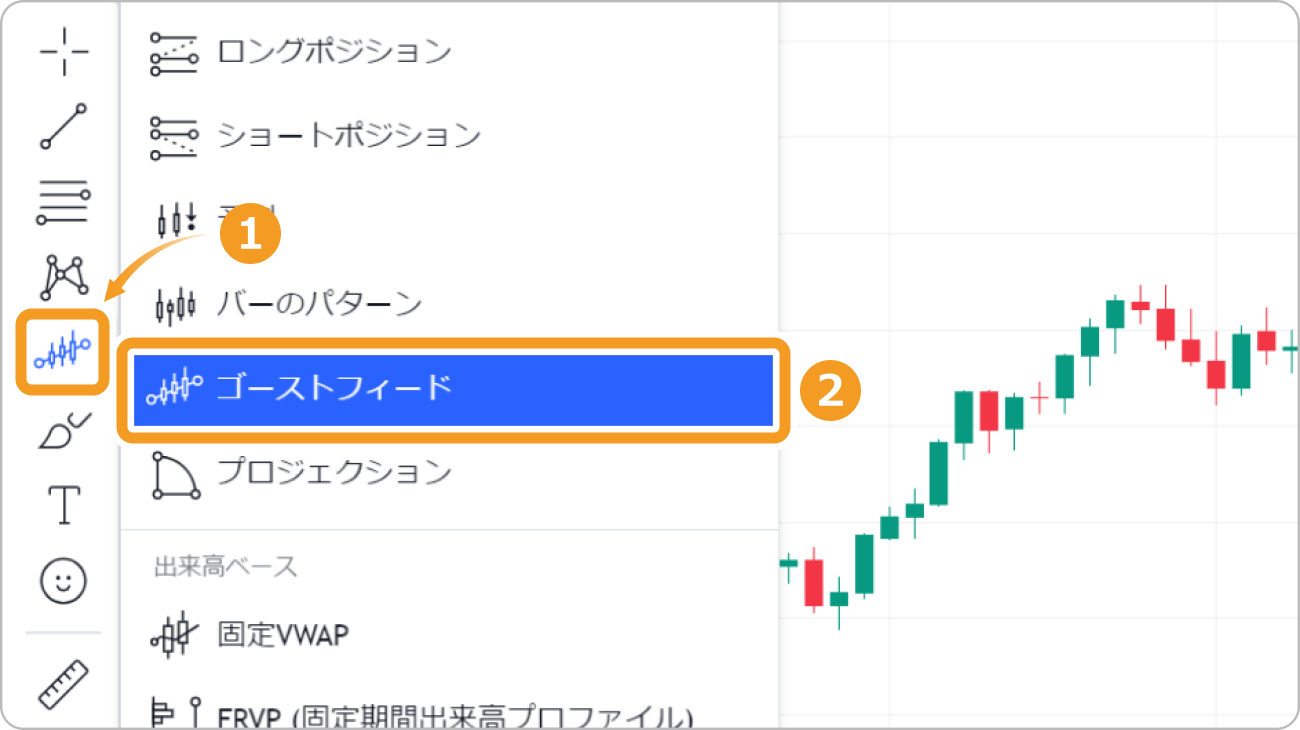
画像引用:TradingView
ゴーストフィードを使う方法としては、例えば、現在レート(①)から高値(②)や安値(③)をプロットして予測するチャートを描いておき、リプレイを開始した後に実際のチャートと比較するといった使い方です。

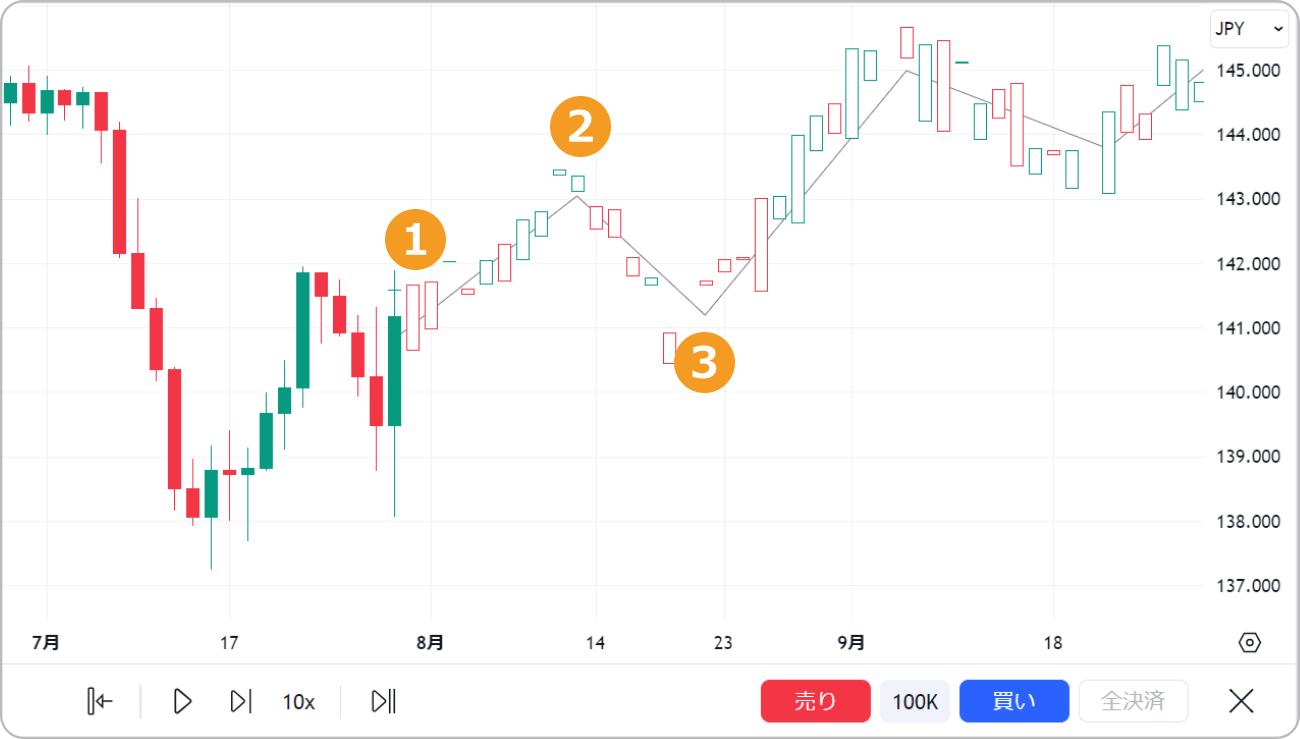
画像引用:TradingView
リプレイの開始位置(①)より右側が、ゴーストフィードで描いたチャートです。ローソク足の実体に色を付けたり、ヒゲを追加するなどの設定も行えます。
トレードの成績に基づいて正確に過去検証を行うには、損益やリスクリワード比率の計算が必要です。これらの計算に役立つ描画ツールを紹介します。
勝ちトレードの平均利益と負けトレードの平均損失の比率のことです。リスクリワード比率が大きいほど、勝ちトレードによる平均利益が大きいことになり、損小利大のトレードであることを示します。
予測ツールとは、チャート上に始点と終点をプロットすることにより、2ヵ所の価格変化率と費やされた期間を自動計算する機能です。描画ツールバーのアイコン(①)をクリックした後に「予測(②)」を選択して表示します。
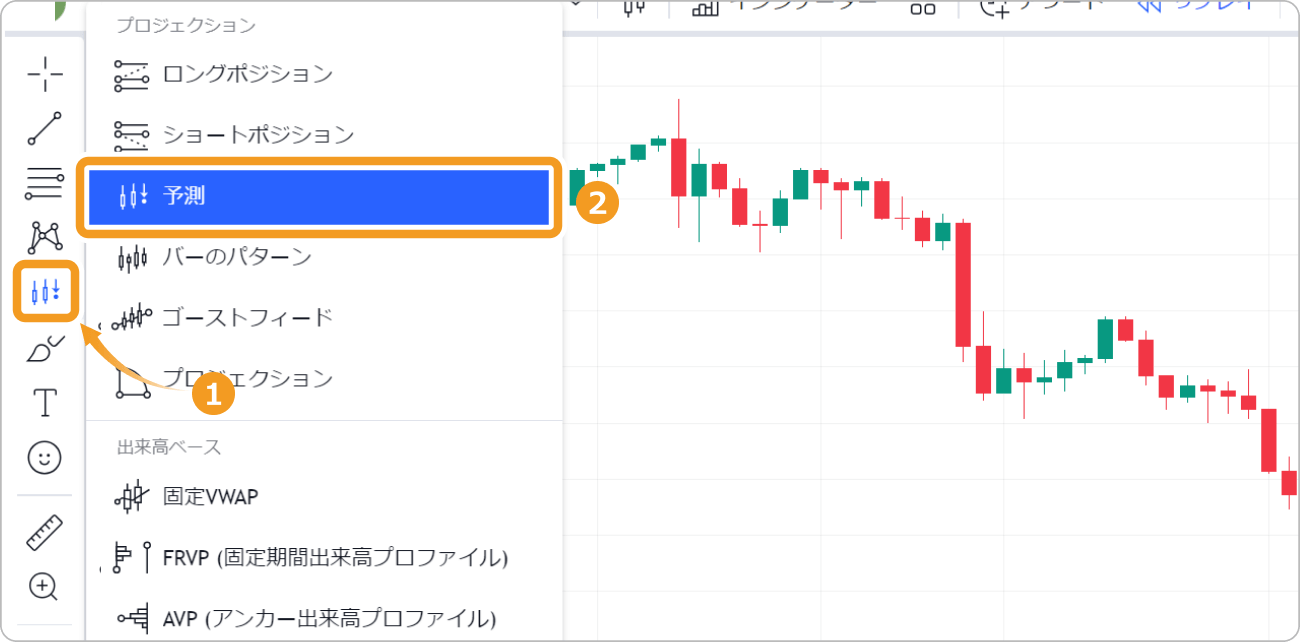
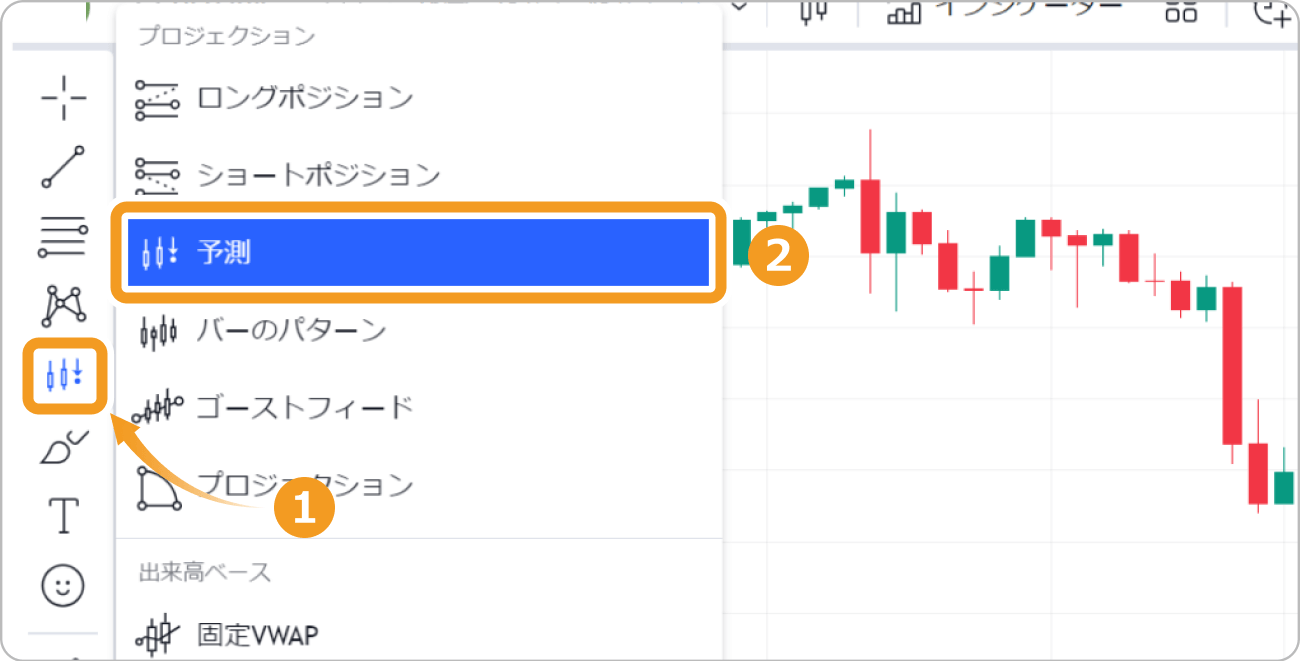
画像引用:TradingView
予測ツールはローソク足の4本値に限らず、任意の価格でプロットできます。始点(①)と終点(②)を設定した後、③のパネルに価格変化率と期間が表示されます。
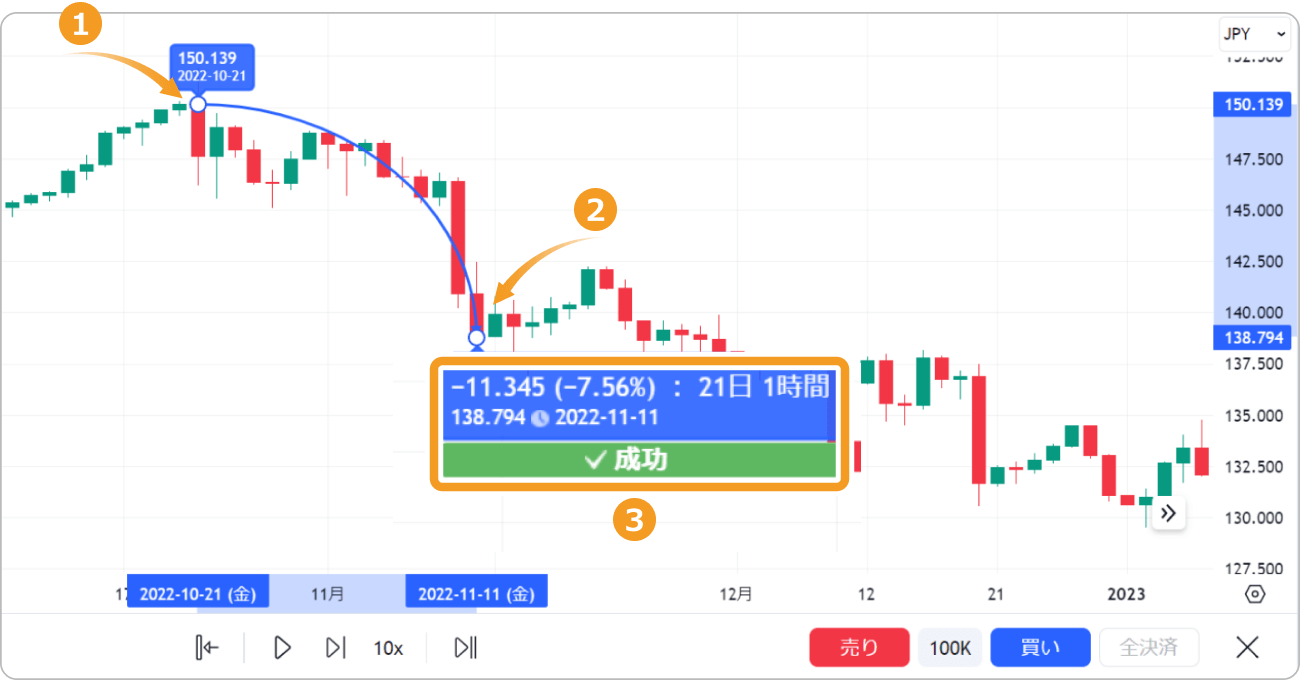
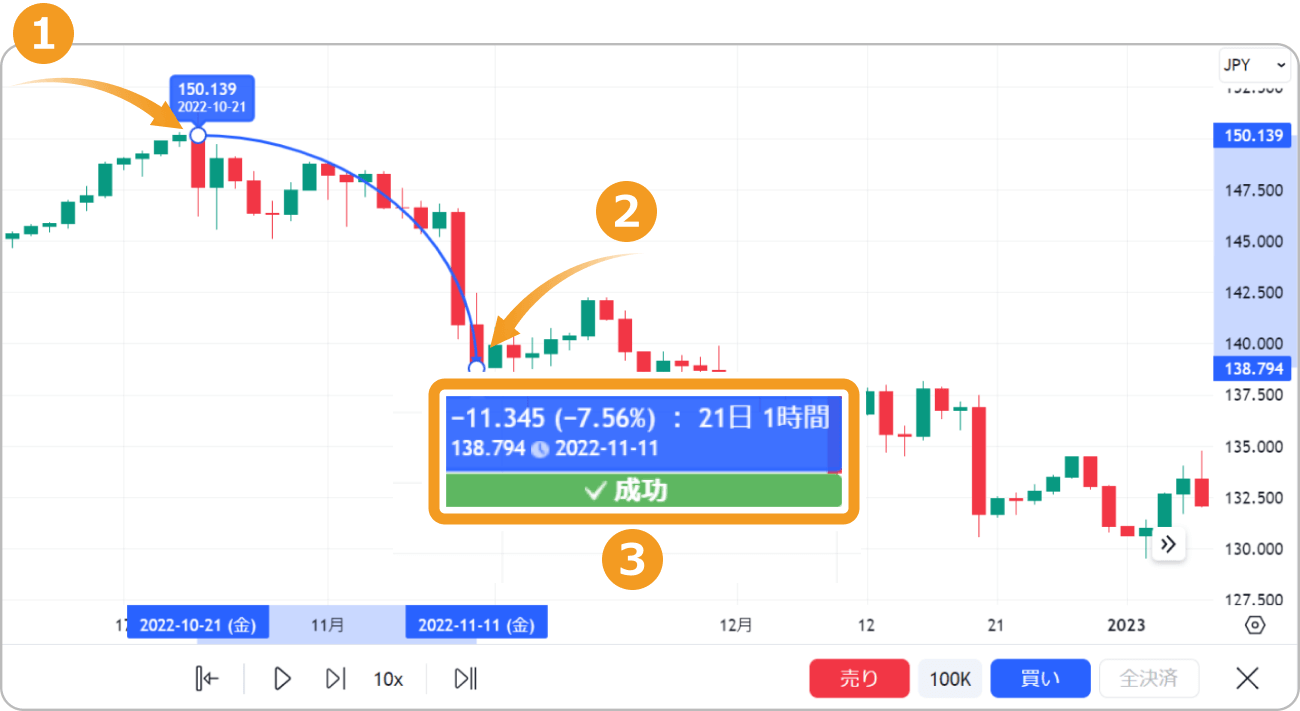
画像引用:TradingView
リプレイにおける予測ツールの活用方法としては、以下のようにバーのパターンやゴーストフィードを用いて予測したチャートを描き、始点から終点までの価格変化率と期間を確認するといった使い方が挙げられます。
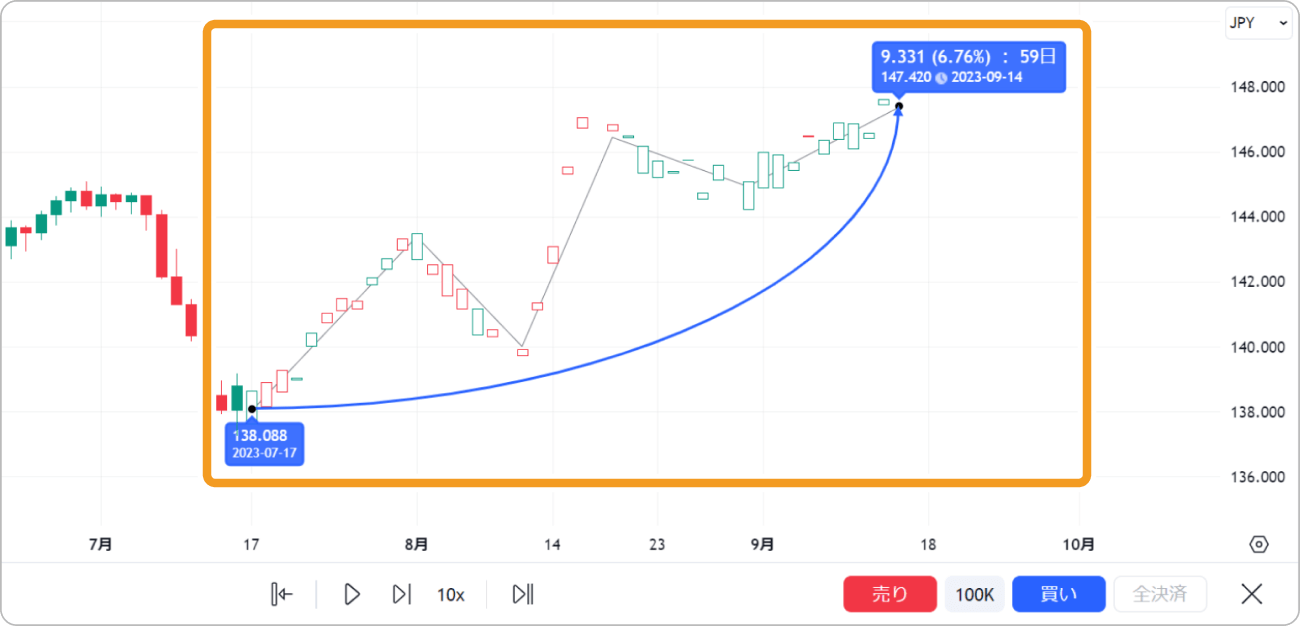
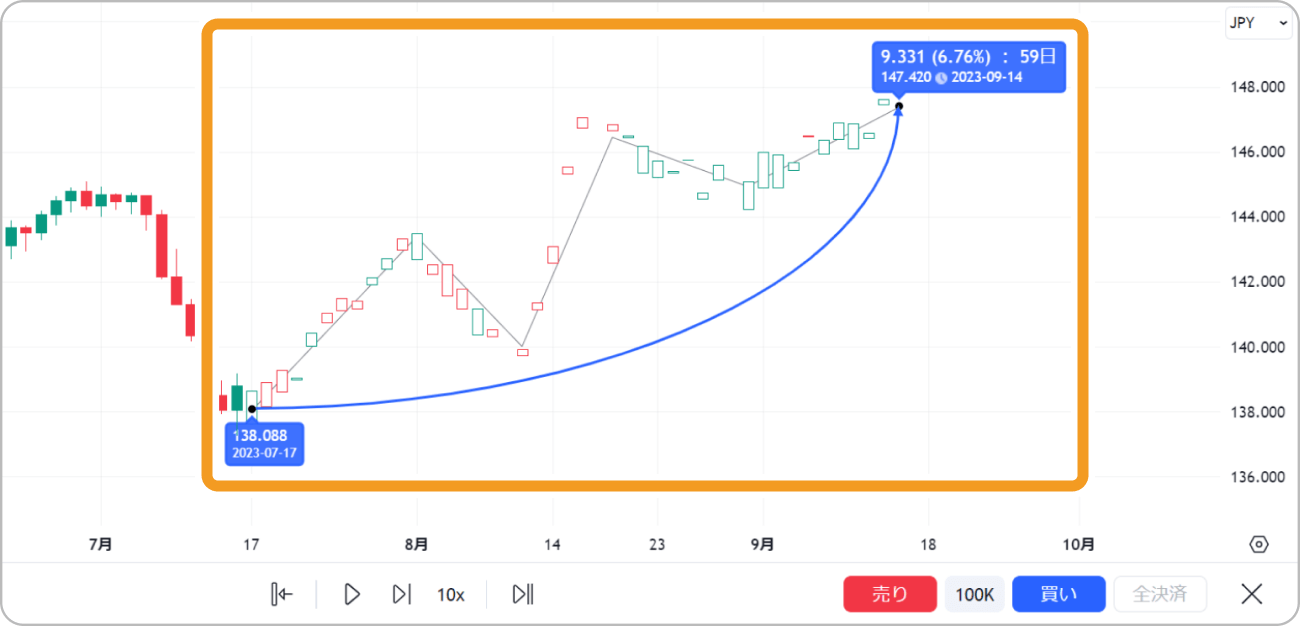
画像引用:TradingView
ロングポジションとは、チャートが上昇するときのリスクリワード比率や確定損益、リスク管理に基づいた適切な注文サイズを自動計算する描画ツールです。描画ツールバーのアイコン(①)をクリックした後に「ロングポジション(②)」を選択して表示します。
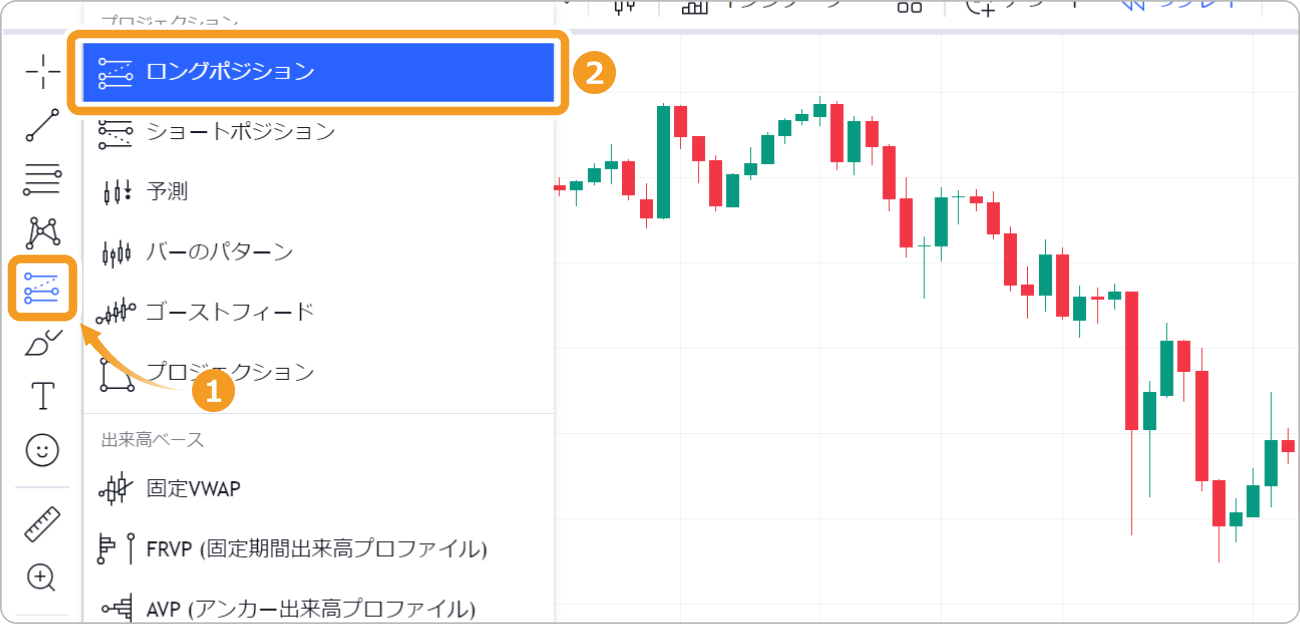
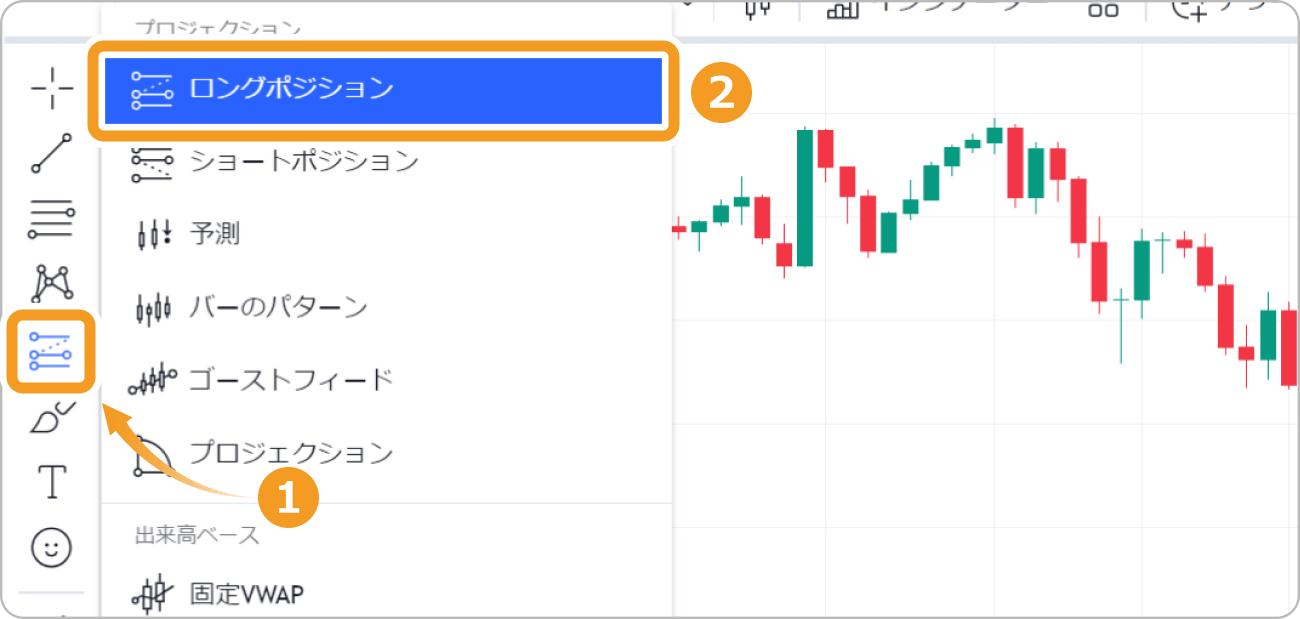
画像引用:TradingView
以下のように、利益確定をする価格(①)と損切りをする価格(②)をプロットすることで、2ヵ所のパネルには損益率などが表示されます。また、リプレイを開始する始点のパネル(③)には、リスクリワード比率などが表示されます。
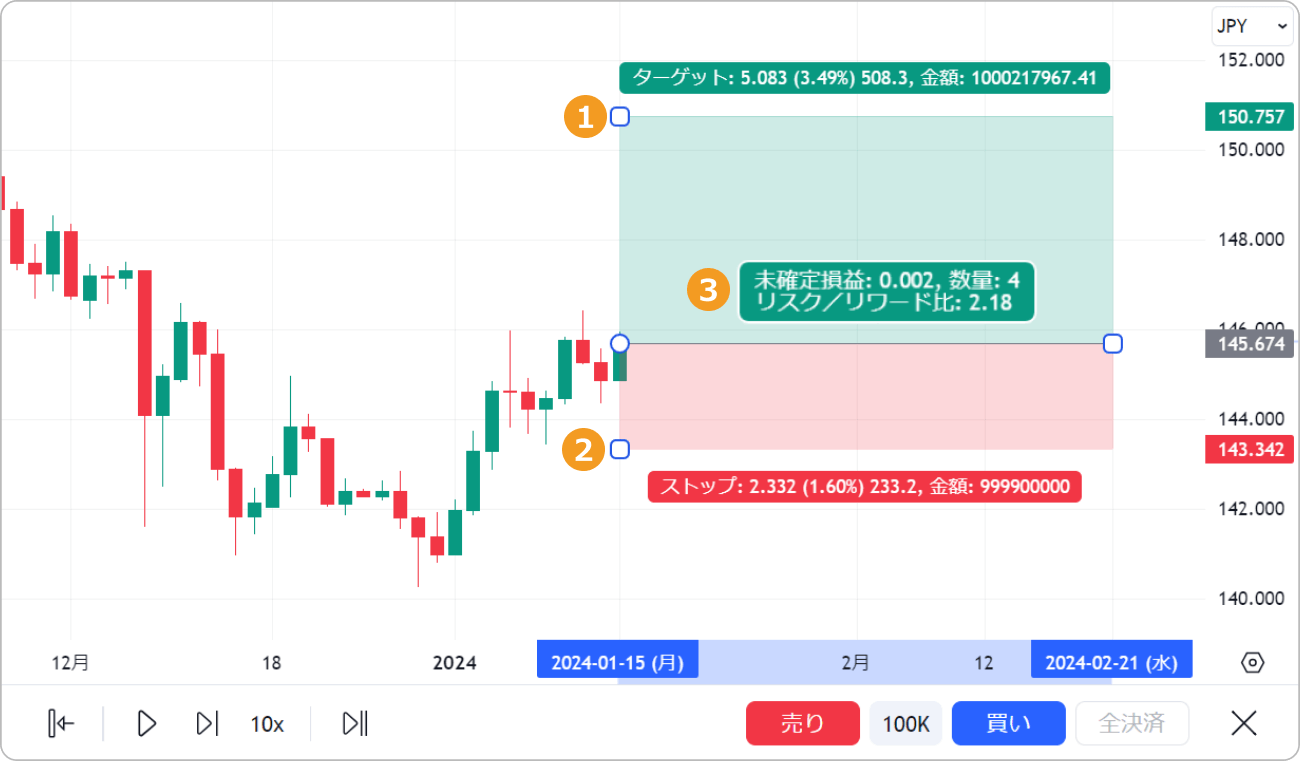
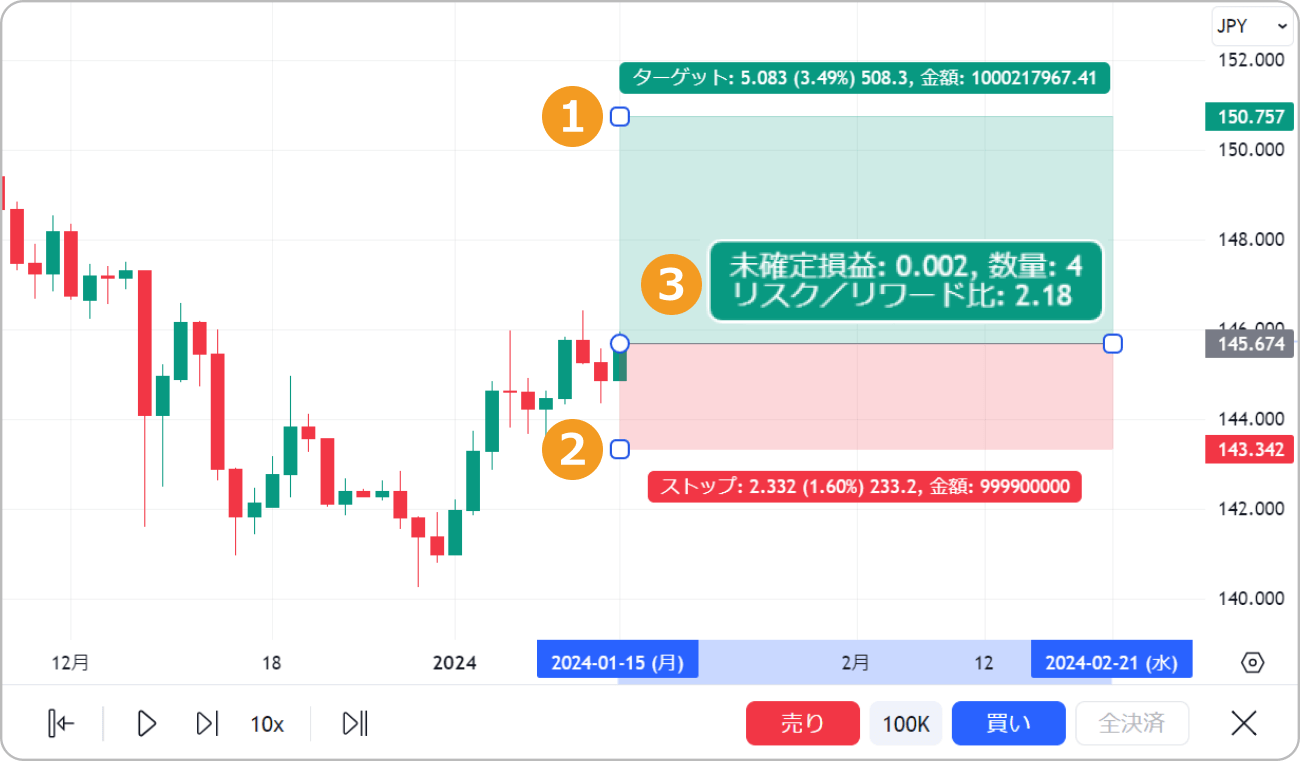
画像引用:TradingView
エントリーした価格から利益が得られる価格帯が緑色の四角枠で、損失が発生する価格帯は赤色で表示されます。
ショートポジションとは、ロングポジションの反対で、チャートが下落すると予想する際に使用する描画ツールです。描画ツールバーのアイコン(①)をクリックした後に「ショートポジション(②)」を選択して表示します。
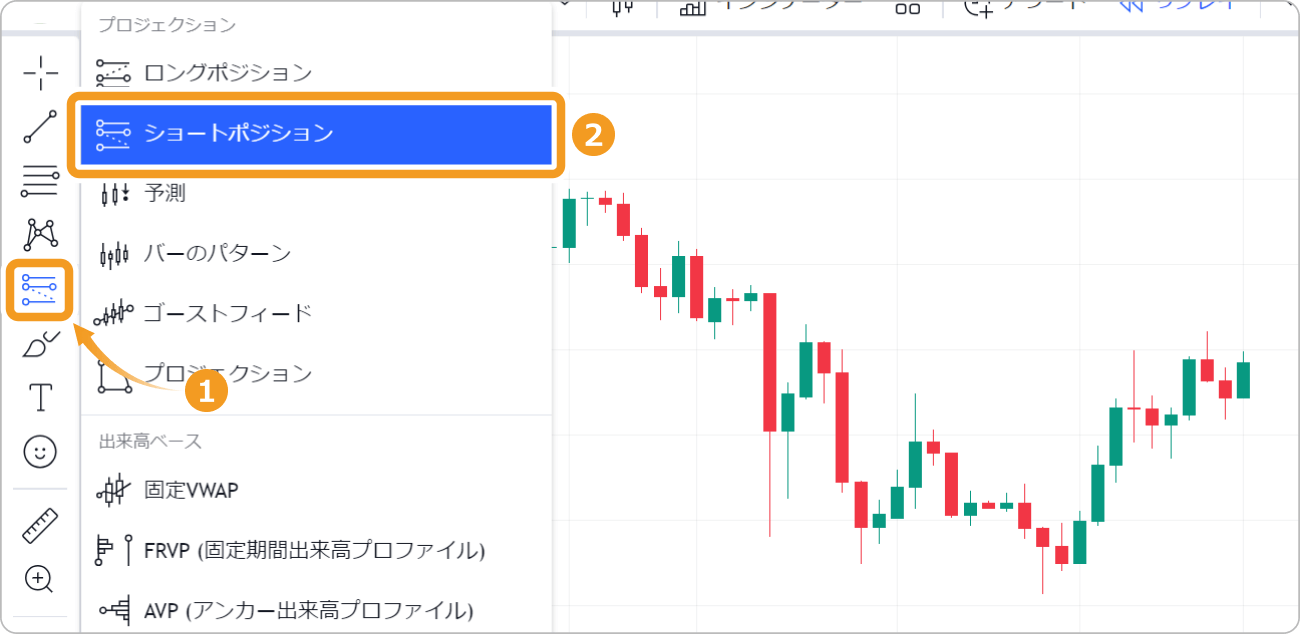
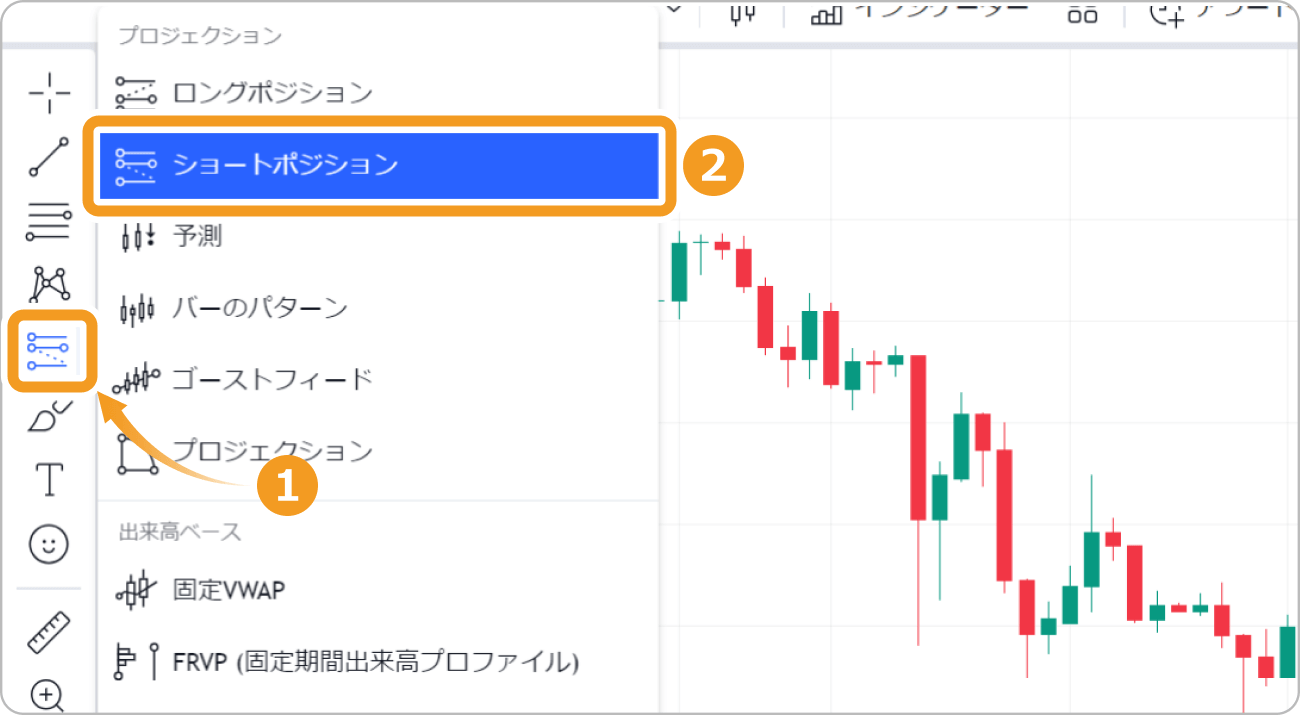
画像引用:TradingView
ショートポジションの使い方と見方はロングポジションと同様です。チャートの下落を見込む場合、潜在的な利益とリスクの評価に活用できるでしょう。
TradingView(トレーディングビュー)のリプレイの機能だけでは、再生された過去のチャートで売買するだけとなり、自身のトレード手法の優位性を評価することが難しいです。ここでは、描画ツールを使用して過去検証を丁寧に行う方法を紹介します。
まずはトレード対象とする銘柄の月足や週足を表示し、過去検証する期間を決めます。トレードの技術を磨きたい特定の相場状況を選ぶためです。
例えばドル円の週足を表示した場合、下降トレンドを検証するには①~④、勢いのある上昇トレンドであれば⑤、⑥の期間を選ぶことになります。
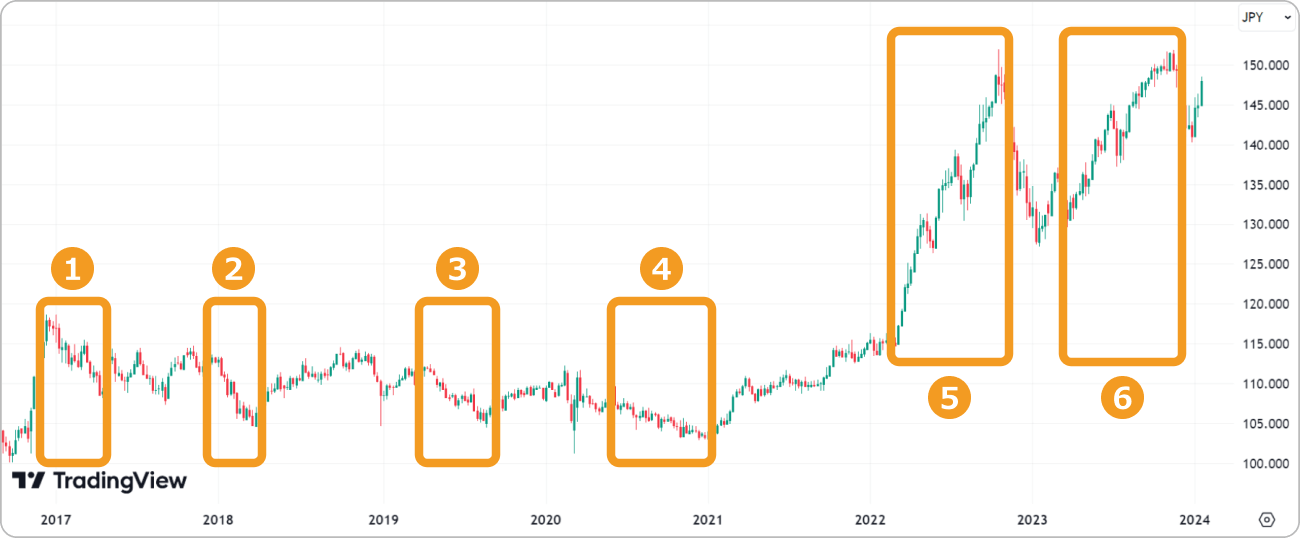
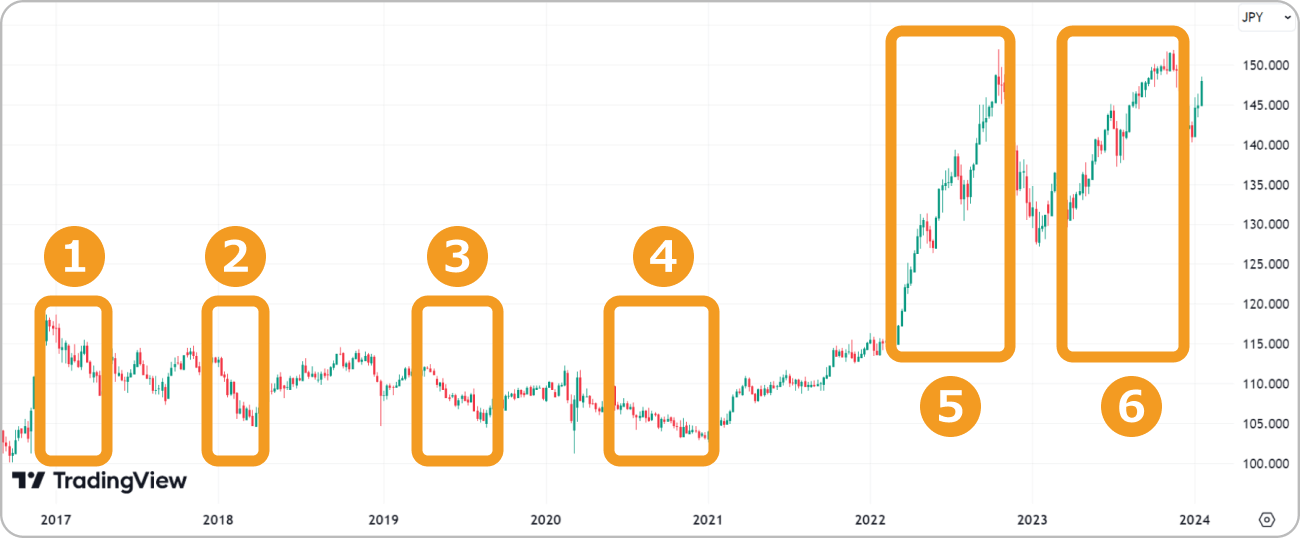
画像引用:TradingView
ただし、上の図は週足を表示しているため、日足未満の日中足であれば、①~⑥のトレンド相場の中にレンジや逆行するトレンドが生じている可能性があることに留意して下さい。過去検証する期間を決めたら、特定の日時に移動しましょう。今回は⑤の上昇トレンドにおいてスイングトレードを練習することにします。
まずは下記の①の選択欄でエントリーに使用する時間足に戻します。次に、リプレイの開始日を指定するため、カレンダー(②)をクリックした後に「日付(③)」で当該年月日を入力し、「移動(④)」をクリックします。
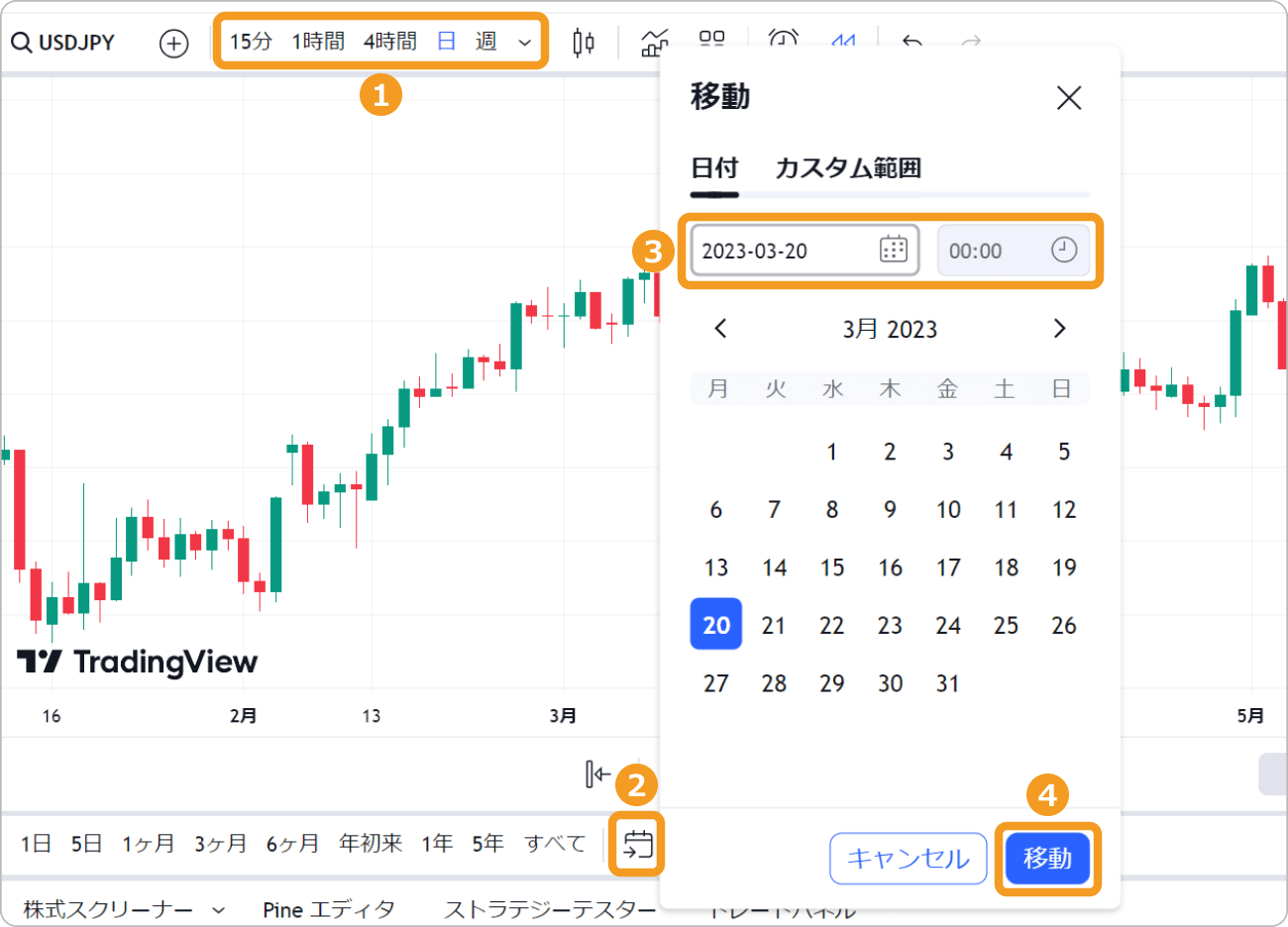
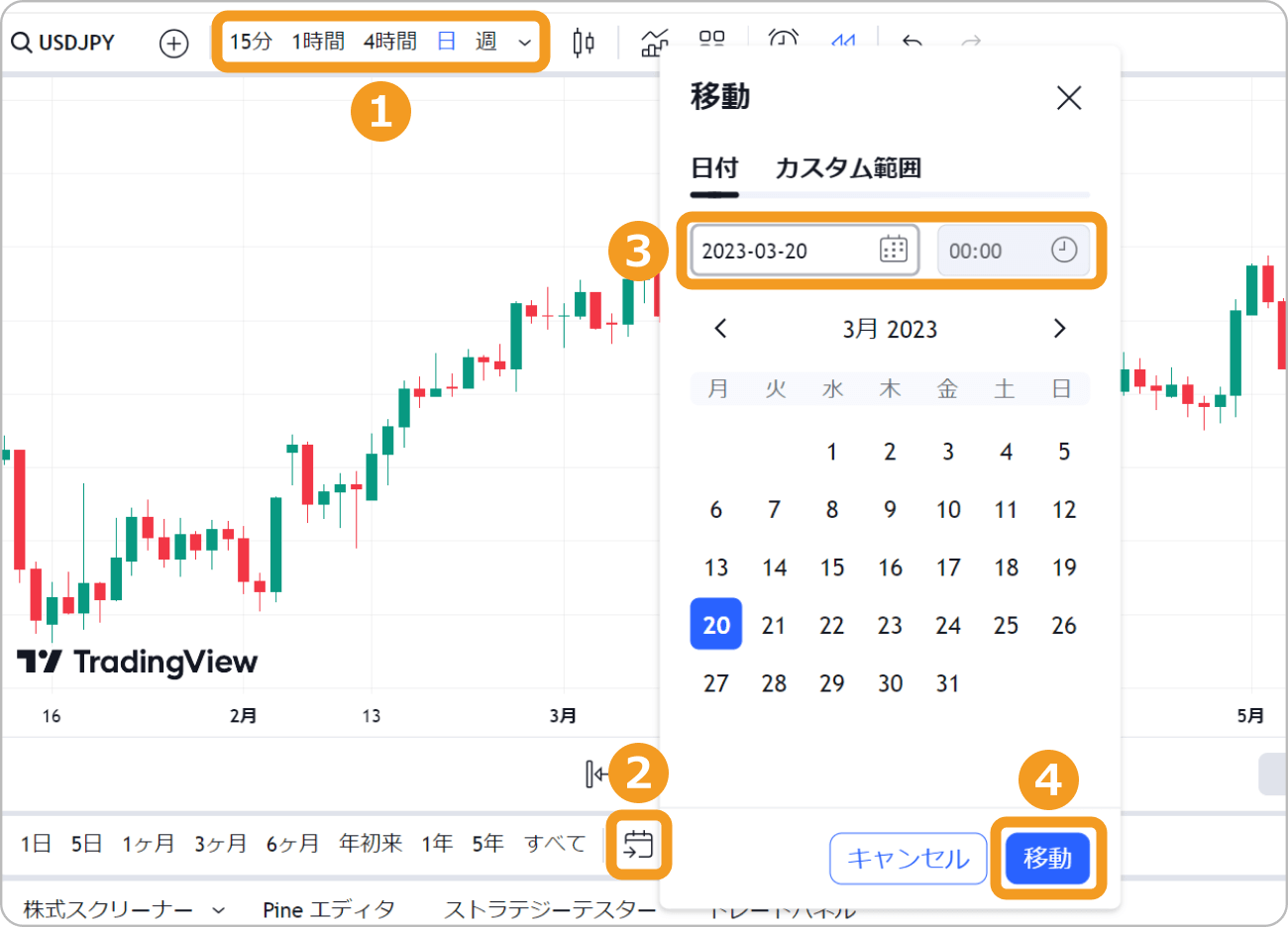
画像引用:TradingView
無料プランでは、表示できるバーの本数が5,000本です。日足チャートの場合、長期間のデータを遡ることができますが、日中足では表示可能な期間が短くなります。一方で有料プランでは、利用料金が高くなるにつれて表示できるバーの本数が増えていきます。
長期的な上昇トレンドにあるドル円において、スイングトレードの過去検証を行います。エントリーに用いる日足で価格が反発する水準の目安をつけるため、まずは過去の高値や安値を基に支持線と抵抗線を引きます。
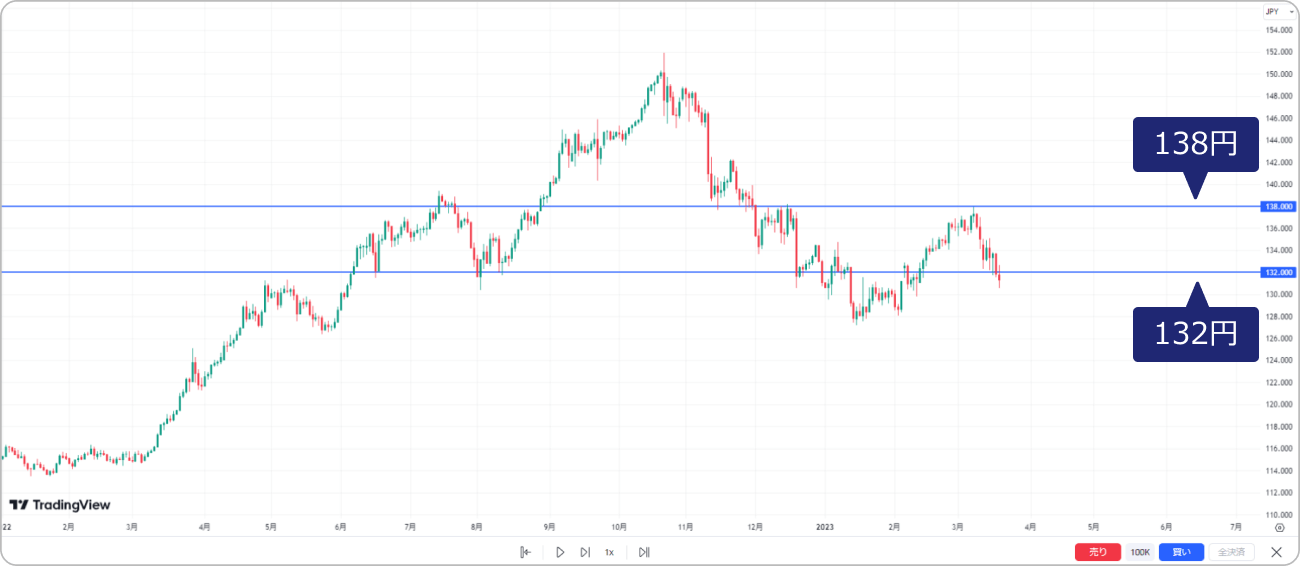
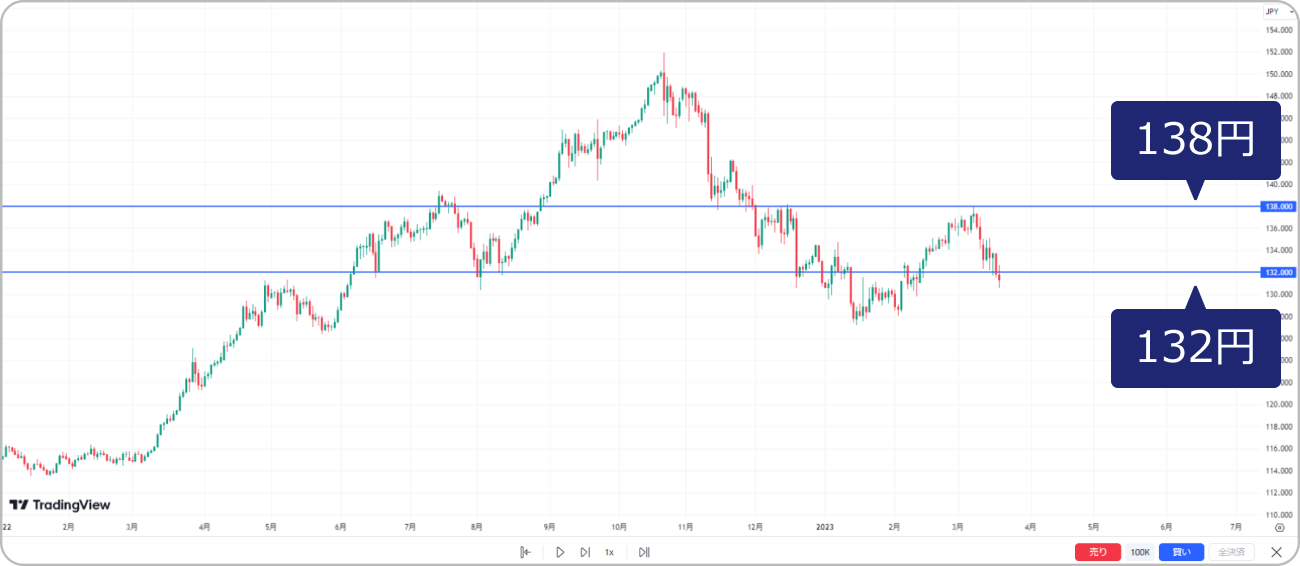
画像引用:TradingView
132円の水平線が支持線として働くと予想し、反転上昇する目安とします。また、138円の水平線は抵抗線として機能すると予想し、利益確定の最初の目安として使用します。いずれも過去に複数回の高値や安値を付けており、市場で意識されていることが分かります。
次に描画ツールを使用して、これから形成される予測チャートを独自に描きます。フラクタル構造が想像できるなら「バーのパターン」を利用し、規則性が見出しにくければ「ゴーストフィード(①)」で独自の予測チャート(②)を描きましょう。
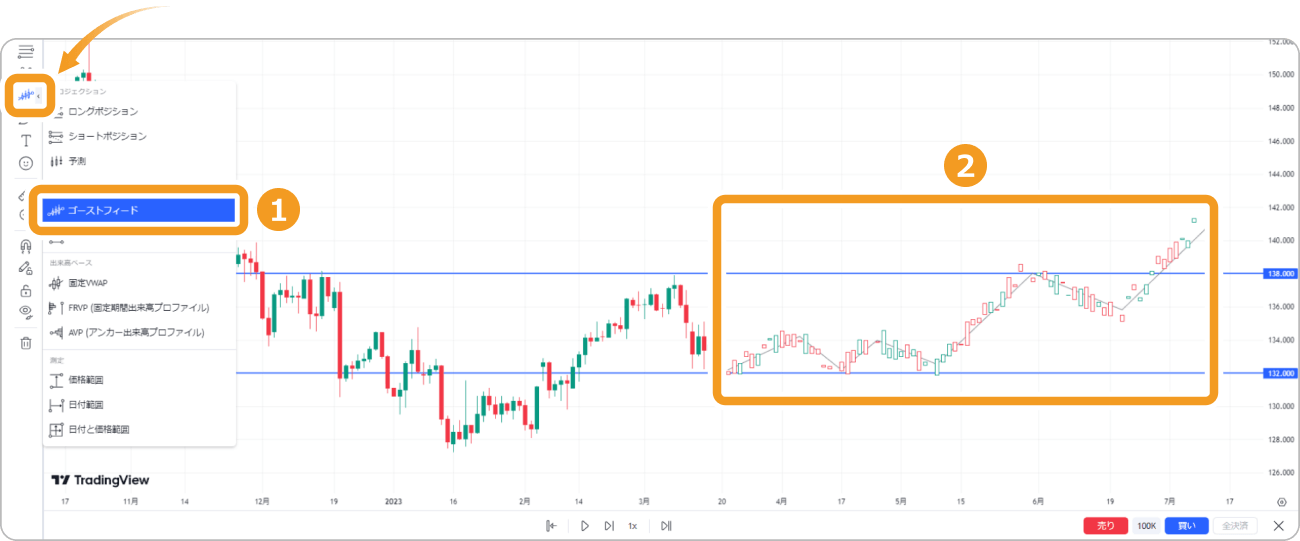
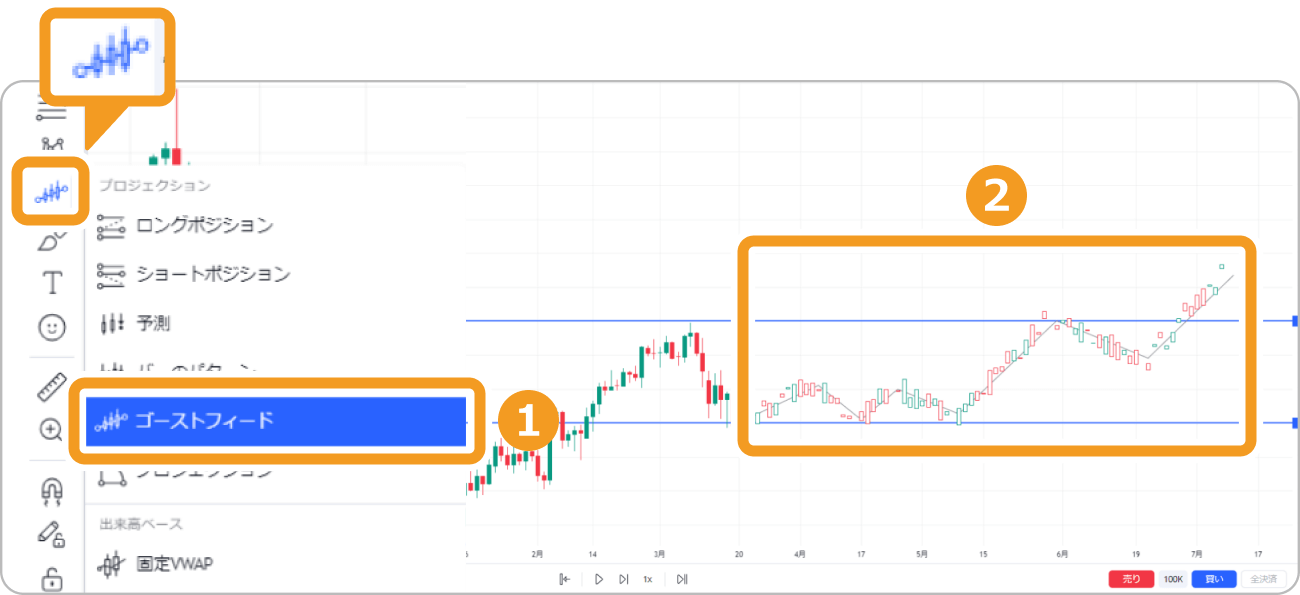
画像引用:TradingView
ドル円は132円の支持線上で短期間もみあった後、高値を抜けて次の節目となる138円まで急上昇するというイメージを持ちつつ、ゴーストフィードで予測チャートを描きます。
生成された実際のチャートのみを過去検証するのではなく、自分で考えて描いたチャートと照合して考察することで、チャート分析から得られる内容が実際の値動きとは大きく異なることを実感できるでしょう。このようにリプレイを活用していくことで、トレード技術のさらなる向上が期待できます。
ゴーストフィードで予測したチャートにエントリーや損切り、利益確定の価格を定めた後、描画ツールの「ロングポジション」を使用してリスクリワード比率を計算します。
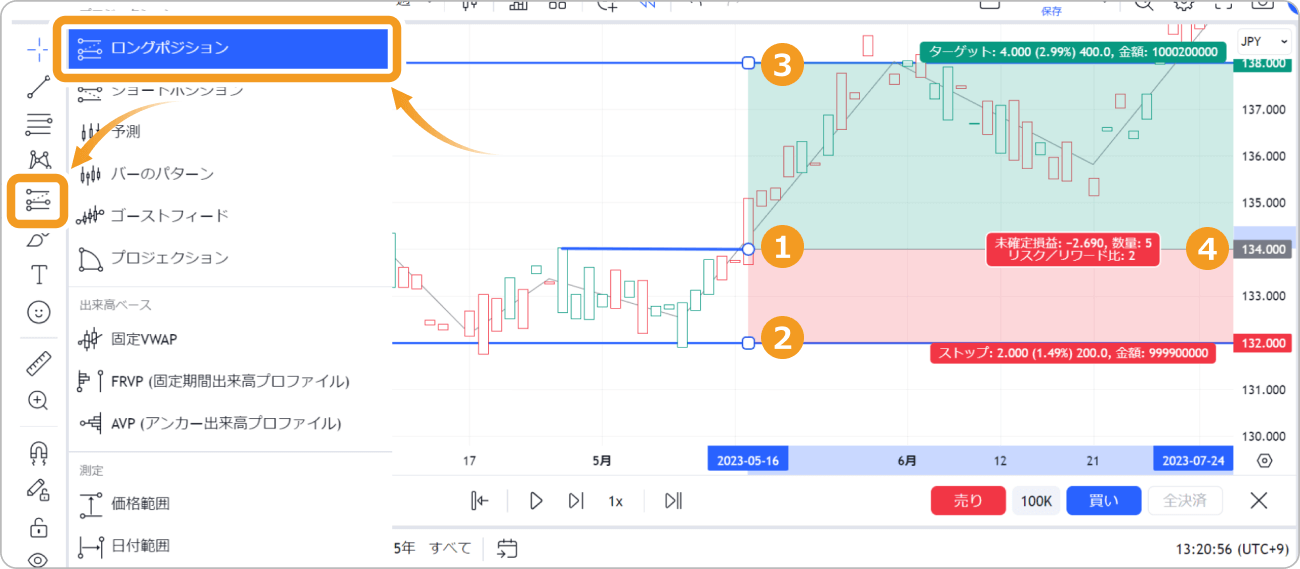
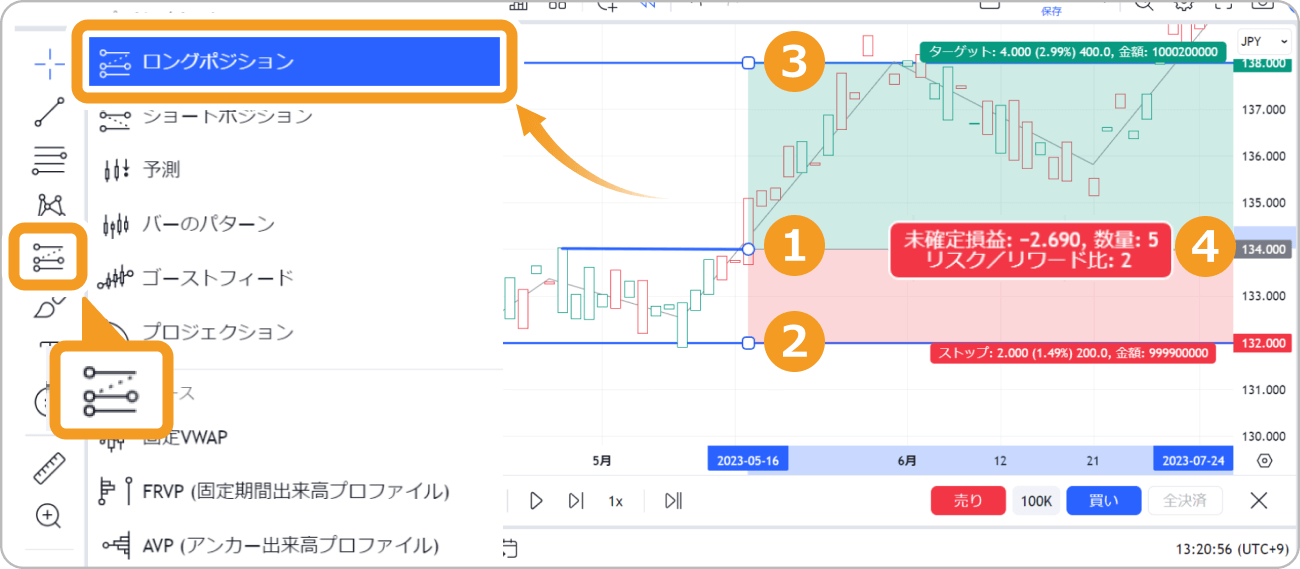
画像引用:TradingView
チャート上のエントリー(①)、損切り(②)、利益確定(③)の価格にプロットするだけでリスクリワード比率(④)が自動で算出されます。この比率が1.5以上の場合にトレードを行うなど、リプレイの段階で適切な取引条件を設定していくことをおすすめします。
収益性の高いトレードを実現するためには、エントリーの根拠を増やすのが効果的です。しかし、機会損失が増える可能性も高くなるため、自分が快適に感じるトレード条件を見つけることが、安定して稼ぎ続けるためには重要です。
最後にリプレイを実行して、あらかじめ描いておいた予測チャートの正確性を検証します。
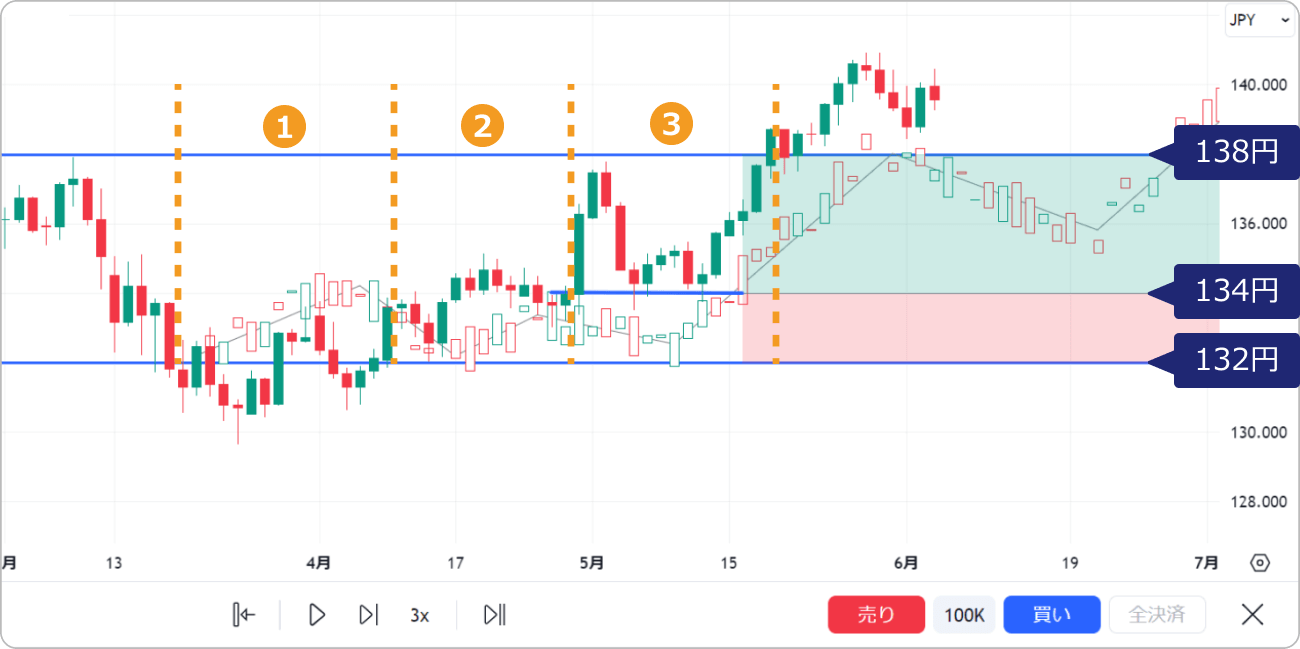
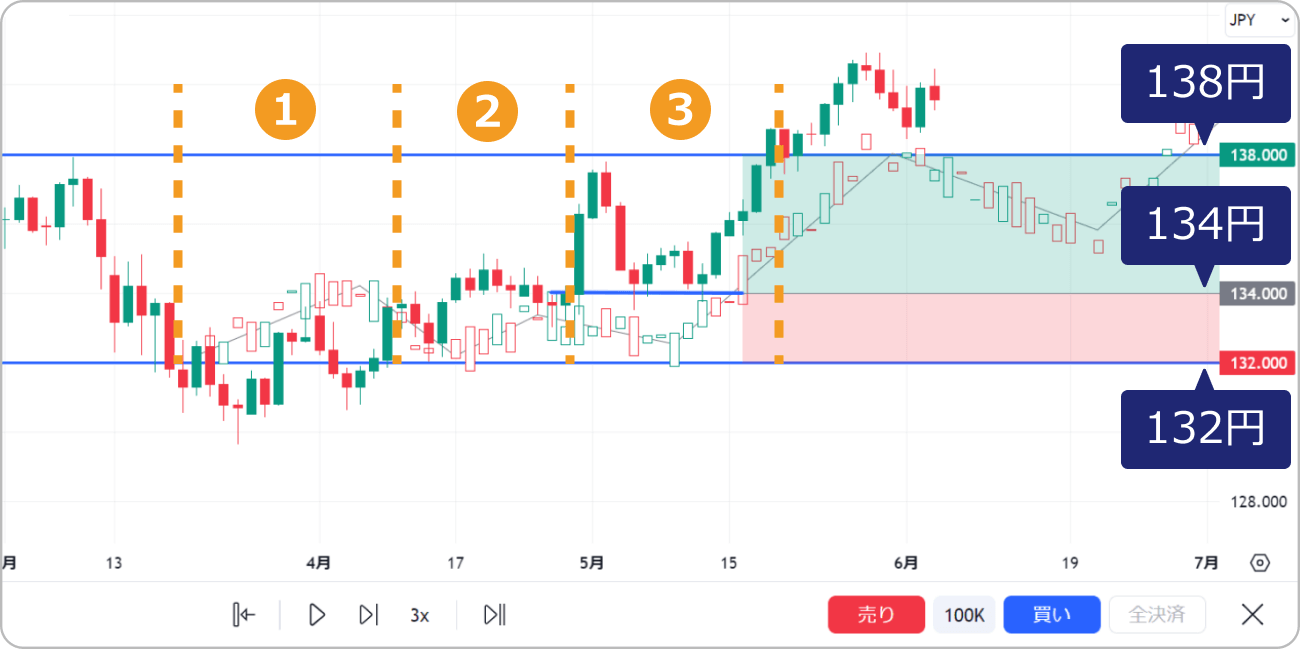
画像引用:TradingView
ゴーストフィードで作成したチャートを照合することで考察が深まり、次回のトレードに役立つ以下のような気づきが得られるでしょう。
期間①:132円では売買が拮抗しやすいため、132円以上で底値を固める展開にはなりにくい
期間②:134円では売買が拮抗しやすいため、初回のブレイクアウトでは完全な上昇が難しい
期間③:138円に到達しない場合を想定し、日中足を参照しながら部分決済して利益を確保する
リプレイから得た知見を次回のトレードに活かすことで、トレードの技術を着実に向上させられるはずです。
ちなみに、TradingViewのリプレイでは注文履歴が残らないため、詳細な分析にはExcelなどでの整理が必要ですが、これは過去検証の時間効率が悪くなることがあります。
リプレイは、トレンドの方向性を把握したり、勝率の高いエントリーパターンを予測するスキルを養うために活用し、より詳細な分析や評価には専門ツールを利用するのが良いでしょう。
TradingView(トレーディングビュー)のリプレイに関するよくある問題と対処法を紹介します。
過去のチャートが表示されない主な原因は、利用中のプランによって表示できるバーの本数が異なるからです。
TradingViewには無料のBasicプランの他に、6つの有料プランが用意されています。それぞれのプランで表示できるバーの本数は以下の通りです。
| プラン | バーの本数 |
|---|---|
| Basic | 5,000 |
| Essential | 10,000 |
| Plus | 10,000 |
| Premium | 20,000 |
| Expert | 25,000 |
| Elite | 30,000 |
| Ultimate | 40,000 |
スイングトレードで日足を用いる場合、Basicプランでも何十年も遡って十分な検証を行えます。しかし、Basicプランでは日中足のリプレイが利用できず、「今すぐアップグレード」という有料プランへの案内がチャート上に表示されます。
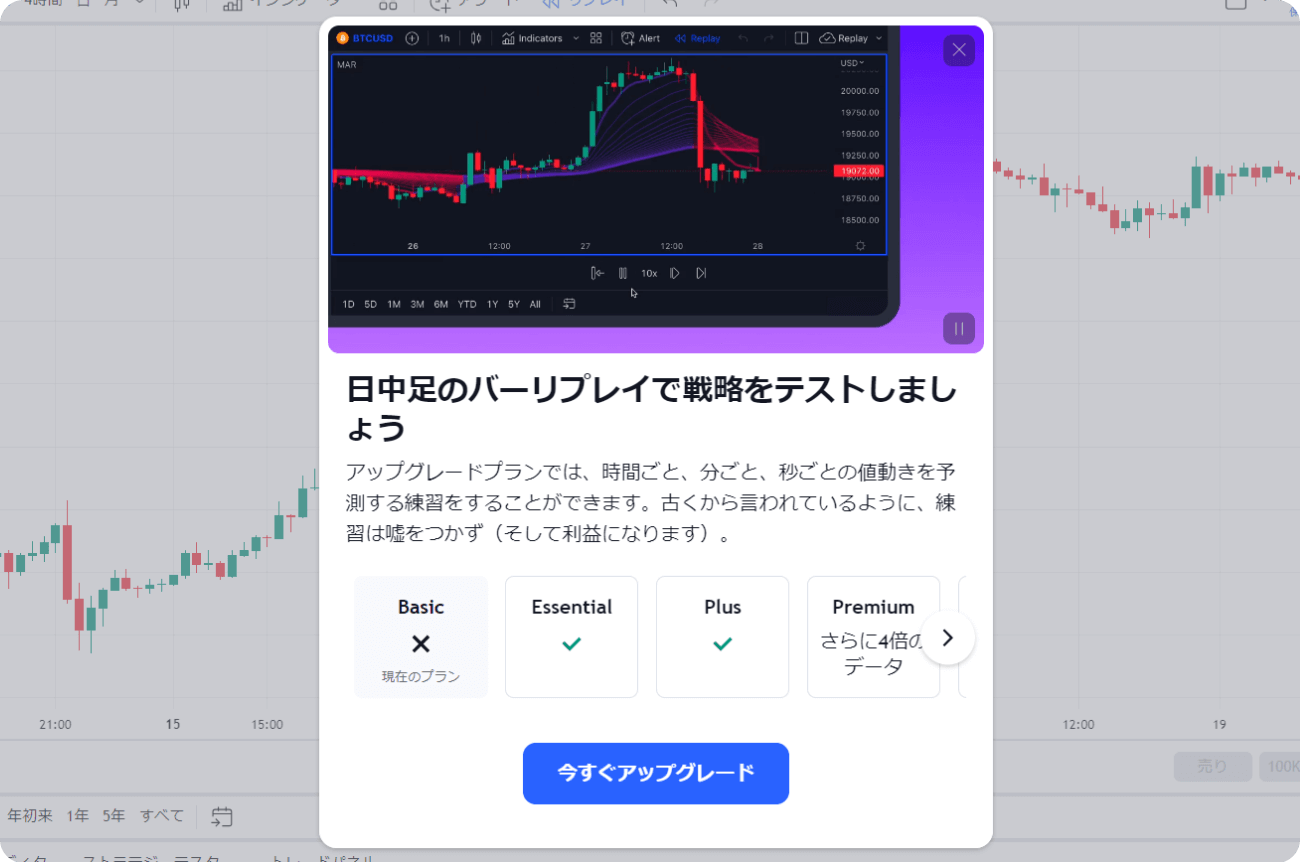
画像引用:TradingView
デイトレードでの過去検証を行う場合には、有料プランの加入を検討する必要があります。TradingViewでは時々キャンペーンを開催しているので、こまめに情報をチェックしておけばお得に有料プランを利用できるでしょう。
TradingViewで非標準とされる以下のチャートタイプを使用すると、バーのリプレイが動作しません。
また、リプレイが利用できない設定で、過去検証を実行しようとした際に表示される注意メッセージには、「詳細を確認」のリンクがあるので、適切な設定への変更や問題の解決策を見つけることができるでしょう。
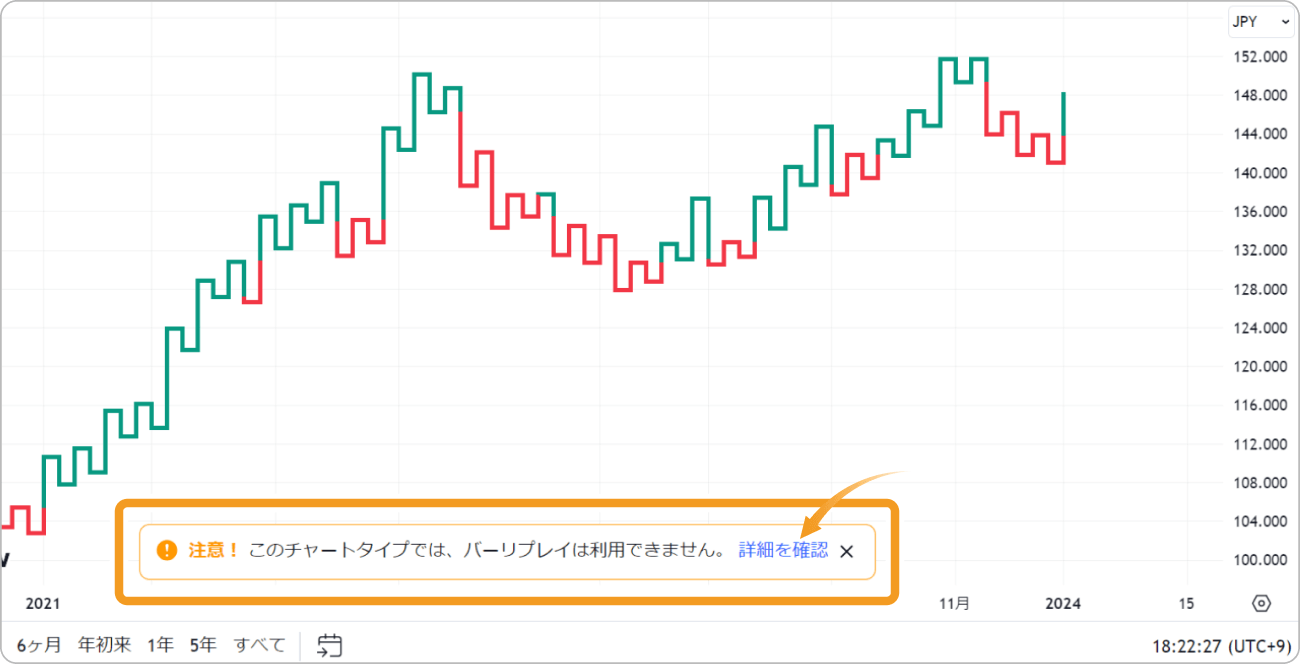
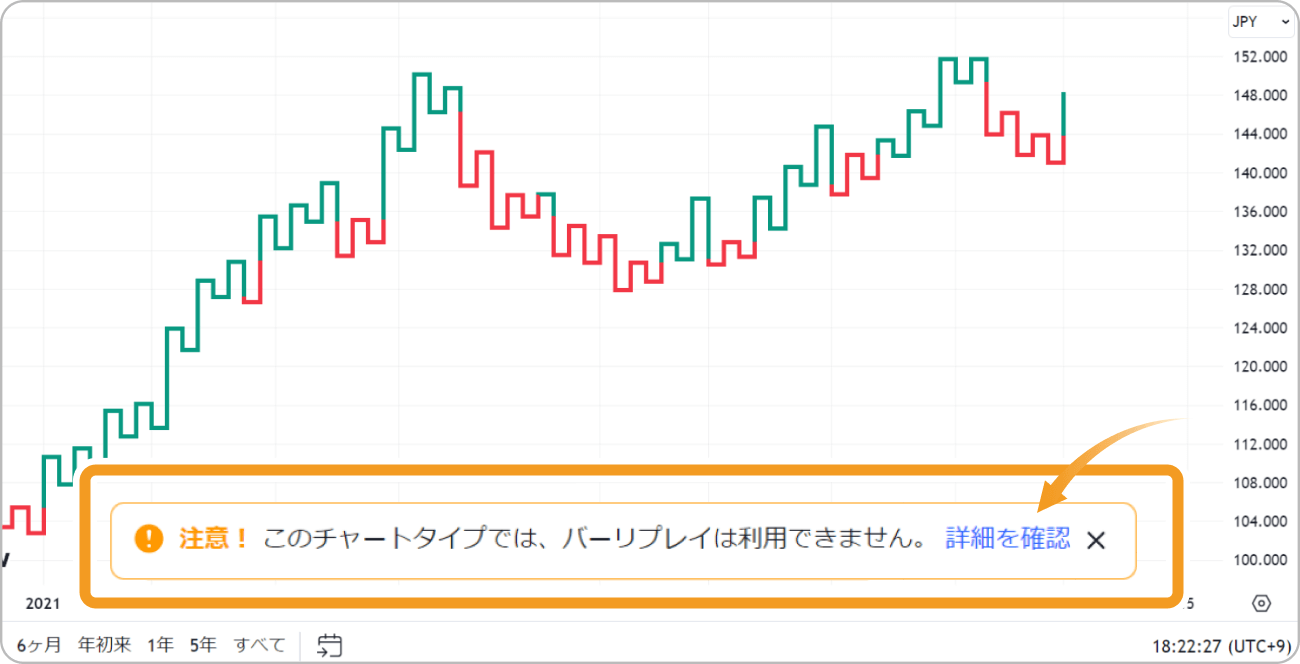
画像引用:TradingView
リプレイの状態から現在のチャートに一気に戻るには、リプレイを終了するか、操作パネルにあるアイコンをクリックします。
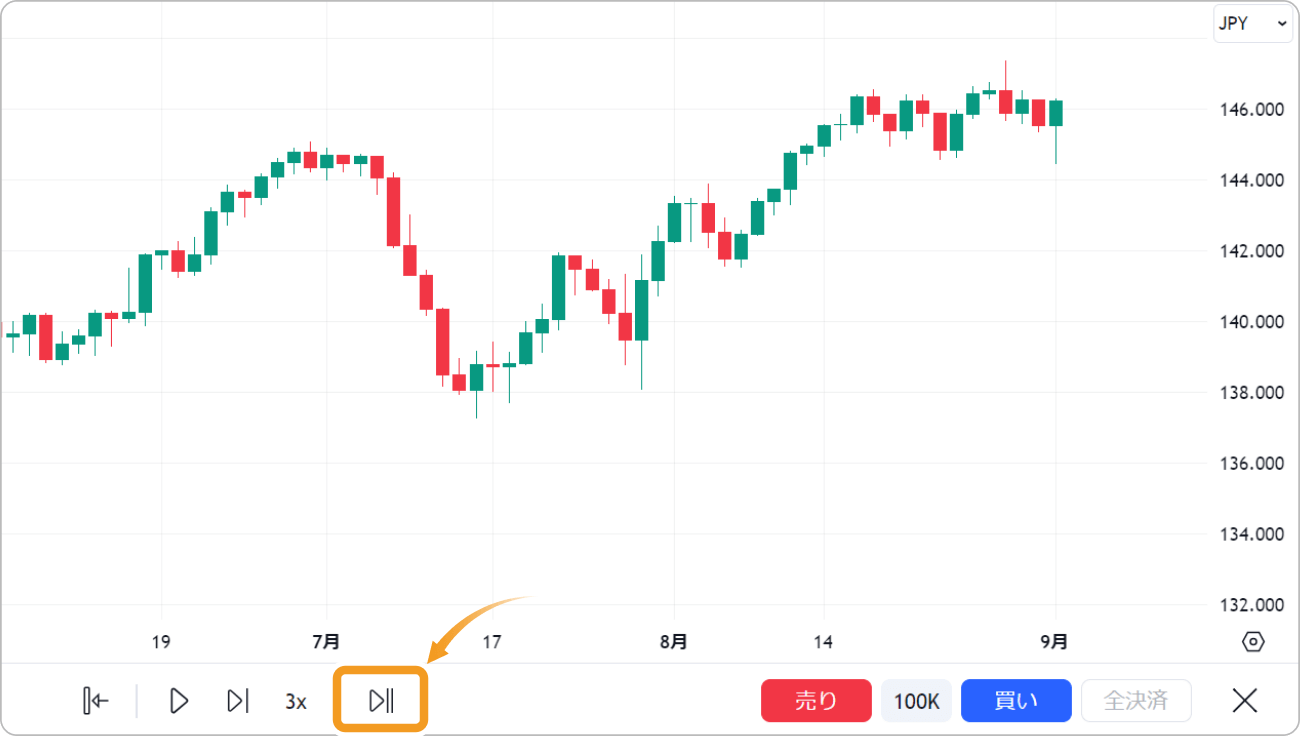
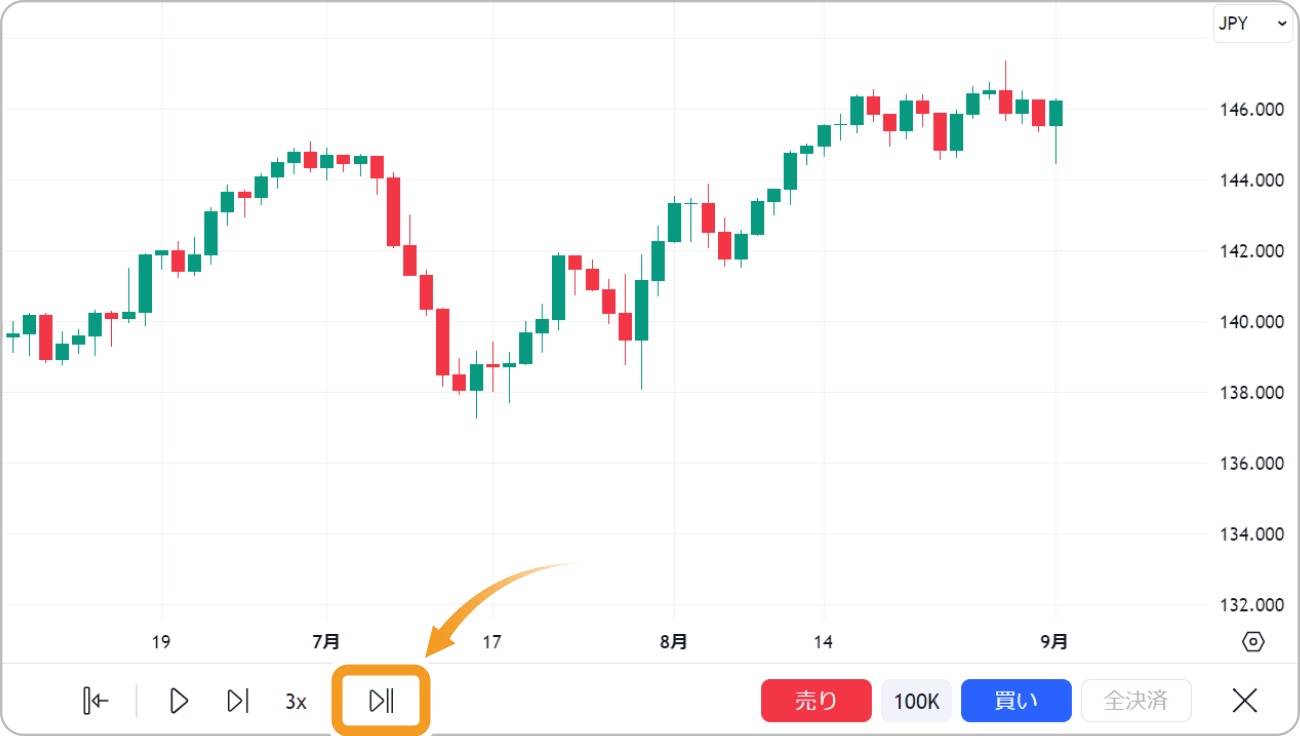
画像引用:TradingView
TradingView(トレーディングビュー)のリプレイは、チャートの過去検証を手軽に始められるツールです。FXの通貨ペアに限らず、仮想通貨や株式など幅広い金融商品の分析も1枚のチャートで行えます。
描画ツールを使用すると、自分で予測したチャートと実際のチャートを照合し、損益やリスクリワード比率を自動で計算できます。これらの機能は、リプレイを通じた過去検証の評価に有効活用できるでしょう。
TradingViewのリプレイを利用することで実際のリスクを負うことなく、過去のチャートから相場感覚を養いながらトレード技術の向上を目指すことができます。
![]()
作成日
:2024.02.27
![]()
最終更新
:2024.02.27

短期が中心のトレーダーや中長期が中心のトレーダー、元プロップトレーダー、インジケーターやEAの自作を行うエンジニアなどが在籍。資金を溶かした失敗や専業トレーダーに転身した経験など、実体験も踏まえてコンテンツを制作している。
ご覧いただきありがとうございます。Myforexでは、記事に関するご意見・ご感想をお待ちしています。
また、海外FX・仮想通貨の経験が豊富なライター様も随時募集しております。
お問い合わせ先 [email protected]

XMTradingがロイヤルティプログラムを改悪?ステータスが下がったユーザーも
![]() 2025.12.16 19:00
2025.12.16 19:00

海外FXとの仮想通貨入出金にはBitgetがおすすめ!FXトレーダーに最適なBitgetの使い方
![]() 2025.12.12 19:00
2025.12.12 19:00

FXGTが日本向けXアカウントを削除?情報発信を「@FXGT_ASIA」へ移行
![]() 2025.12.10 19:00
2025.12.10 19:00

仮想通貨送金対応のBXONEは「使える」eウォレットなのか?海外FXユーザー目線で比較
![]() 2025.12.09 19:00
2025.12.09 19:00

【実測】Exnessのゴールドスプレッドで損しない!「最狭口座」はコレ一択
![]() 2025.12.09 10:30
2025.12.09 10:30

Vantage Tradingが年末トレード大会を開催!ランク外でも賞金獲得のチャンスあり
![]() 2025.11.28 19:00
2025.11.28 19:00
免責事項:Disclaimer
当サイトの、各コンテンツに掲載の内容は、情報の提供のみを目的としており、投資に関する何らかの勧誘を意図するものではありません。
これらの情報は、当社が独自に収集し、可能な限り正確な情報を元に配信しておりますが、その内容および情報の正確性、完全性または適時性について、当社は保証を行うものでも責任を持つものでもありません。投資にあたっての最終判断は、お客様ご自身でなさるようお願いいたします。
本コンテンツは、当社が独自に制作し当サイトに掲載しているものであり、掲載内容の一部または、全部の無断転用は禁止しております。掲載記事を二次利用する場合は、必ず当社までご連絡ください。
Myforexでは、このウェブサイトの機能向上とお客様の利便性を高めるためにクッキー使用しています。本ウェブサイトでは、当社だけではなく、お客様のご利用状況を追跡する事を目的とした第三者(広告主・ログ解析業者等)によるクッキーも含まれる可能性があります。 クッキーポリシー